快訊
現在科技時代就用科技的方法解決!小編整理出了幾個選擇抽獎網站的注意事項,不論你是初辦抽獎的新手,或是已經有超多粉絲的人氣社群都可以參考,當然如果是公司尾牙舉辦也可以看看這些注意事項,保證抽獎的可靠度和公平性!
注意1 有沒有名單或獎品上限
這一點真的非常重要!辦抽獎可以是朋友同學間小型的聚會遊戲,也有可能是像年末尾牙那種,整個公司都要抽,有好幾種獎品的大型活動,所以選擇使用的抽獎網站可以先注意一下,有沒有抽獎名單和獎品種類的數量上限,避免要抽獎的時候發現無法開獎的尷尬情況😅
注意2 抽獎結果公不公平
抽獎活動很重要的就是公平性。所以有些粉專抽獎或是像小編學生時期辦活動的時候,在抽獎時都會透過直播讓大家一同參與,也會將抽獎網站的結果公開給大家。有部分網站還有試抽的功能,你可以先跑幾次抽獎過程,看看結果是不是正常的,在進行最終的開獎喔!
注意3 開獎速度
可能有些人會很納悶,開獎速度為什麼也要注意?小編之前真的遇過指是要抽一個獎品,網站跑半天也開不出來的狀況,幸好只是在測試,如果是正在辦活動的當下,真的會成為大型尷尬現場😅所以如果是辦多人參加的大型抽獎,能不能快速得到開獎結果,是非常需要注意的喔!
| 推薦網站 | 實測短評 |
| 實用工具站 - 線上抽獎工具 | 實用程度:⭐⭐⭐⭐⭐ 適合活動:多人大型抽獎(例如:公司尾牙) 可以自動產生1萬3000個編號,適合有非常多人同時參加抽獎的時候使用,可以先發給參加來賓編號,開獎時直接叫號就可以了! |
| 工具城市 | 實用程度:⭐⭐⭐ 適合活動:有多種中獎獎項需開獎 名單和獎品數量都沒有上限,不過可惜的試名單要一筆一筆慢慢輸入,比較建議一開始就有抽獎名單列表的人使用。 |
| 抽獎小幫手 | 實用程度:⭐⭐⭐⭐ 適合活動:透過社群舉辦的抽獎活動 如果你想要抓取社群資料去篩選中獎資格,這個網站就會是第一首選!不過要先授權帳號才能抽獎,設定上比較麻煩。 |
| Wheel of Names | 實用程度:⭐⭐⭐⭐⭐ 適合活動:線上遠距教學抽籤 這和一般抽獎網站不同,是以「輪盤」的形式抽獎,可以自訂輪盤的樣式,也可以直接用試算表匯入名單,非常方便! |
以上4種抽獎網站,小編個人都很推薦,不過適合使用的場合會有一點不同,大家可以根據自己辦的活動選擇,揪下來就來看看每個網站要如何抽獎,和小編實測過後的心得分享吧 !
實用工具站 - 線上抽獎工具
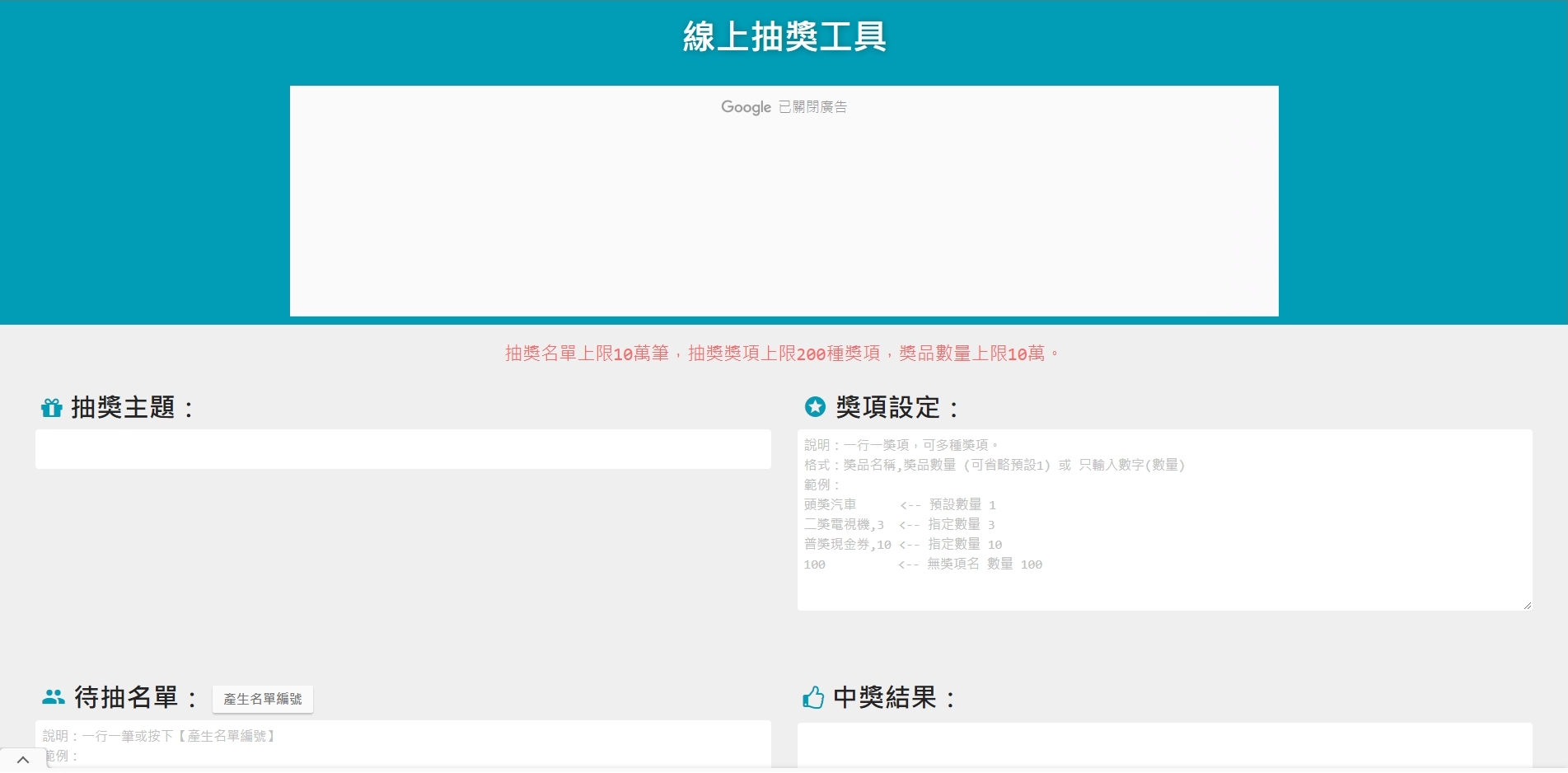
評比表格
| 名單上限 | 獎品上限 | 廣告 | 結果匯出 |
| 1萬3000筆 | 200種 | ✔ | 文字檔(.txt) |
功能介紹
- 抽籤主題:可以設定這次抽籤的主題,抽籤結果出來時會顯示在最上方。
- 抽籤設定:能設定多個抽獎項目(例如:獎品種類、正取、錄取等)以及每個項目的名額。
- 待抽名單:可以自己手動輸入抽選名單,也可以根據人數產生抽籤編號。
- 試抽:這個功能會先根據設定跑出結果,確認是否可以順利抽選。
- 下載名單:網站提供將抽籤結果下載成文字檔,方便做成Excel表單或是結果名單。
- 完全免費
「實用工具站」的線上抽獎工具,可以隨機產生編號非常方便,而且還能簡單的一鍵複製抽獎結果或是下載成文字檔,要公開得獎名單也非常容易!
使用感想
這個網站小編很推薦給抽獎人數或是抽獎獎品很多的時候使用👍小編親身實測用10萬個名單編碼去抽獎,結果不用10秒就跑出來了,非常快速!而且產生編碼也非常簡單,只要點選「產生名單編號」再輸入人數就大功告成了~
要是不想用編號抽獎,要用有人名、聯絡資料的名單的話,「實用工具站」的抽獎工具有一個缺點,就是不管是獎品種類或是抽獎人名資料都必須自己手動輸入😅所以如果你是公司福委或是抽獎主辦方,建議大家一開始就要慢慢地一筆一筆建立電子檔的名單,才不會等到要開獎的日子,還必須熬夜加班輸入獎品和名單😣
▼【如何開始抽獎】
1.填入[抽獎主題]
2.填入[獎項設定]:格式範例「手機(獎品名稱),3(獎品數量)」或「100(抽獎數量)」
3.填入[待抽名單]
4.點選[抽獎]
5.可選擇[複製]或[下載]抽獎結果
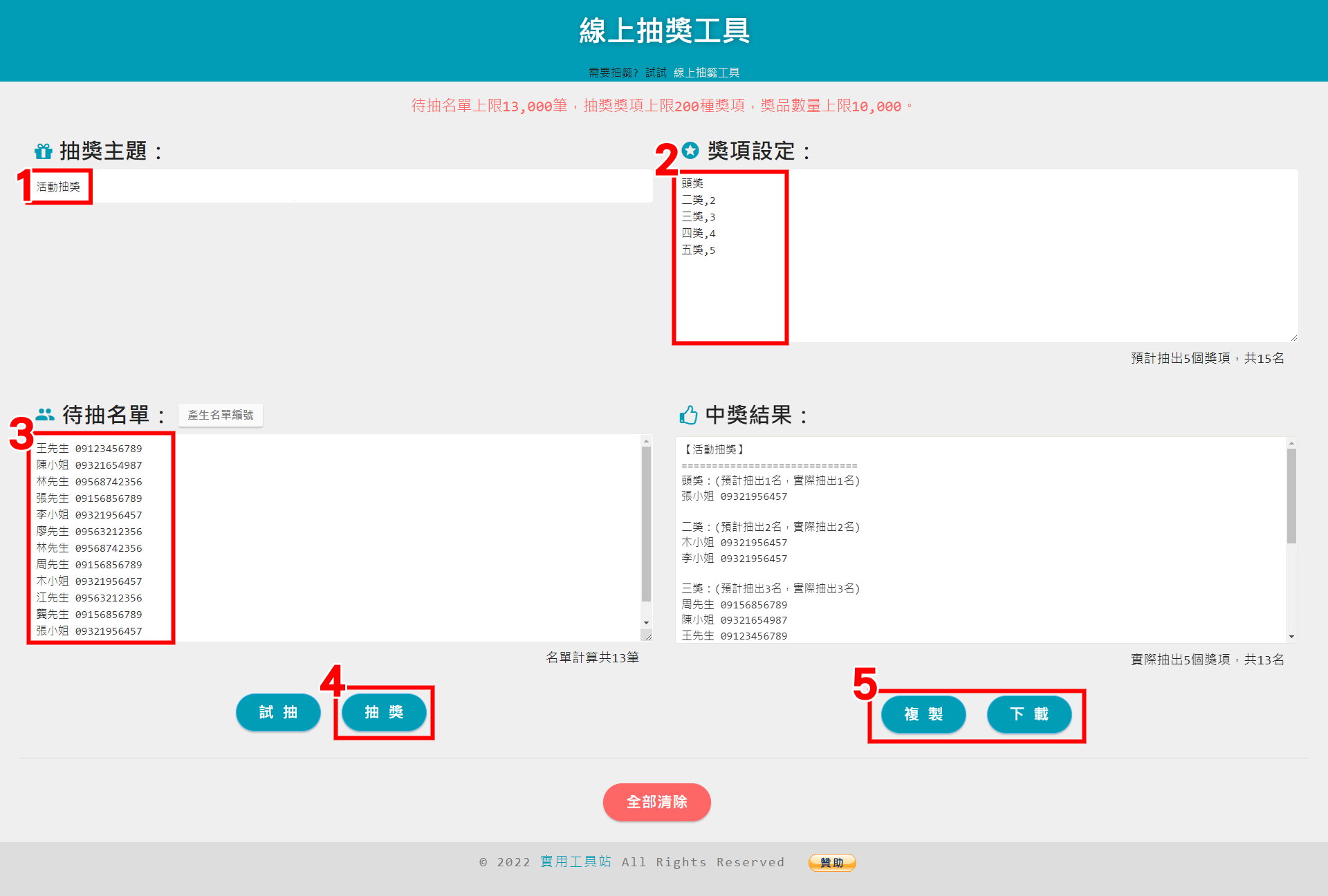
▼【如何產生抽獎編號】
1.點選[產生名單編號]
2.輸入[抽獎人數]
3.點選[確定]
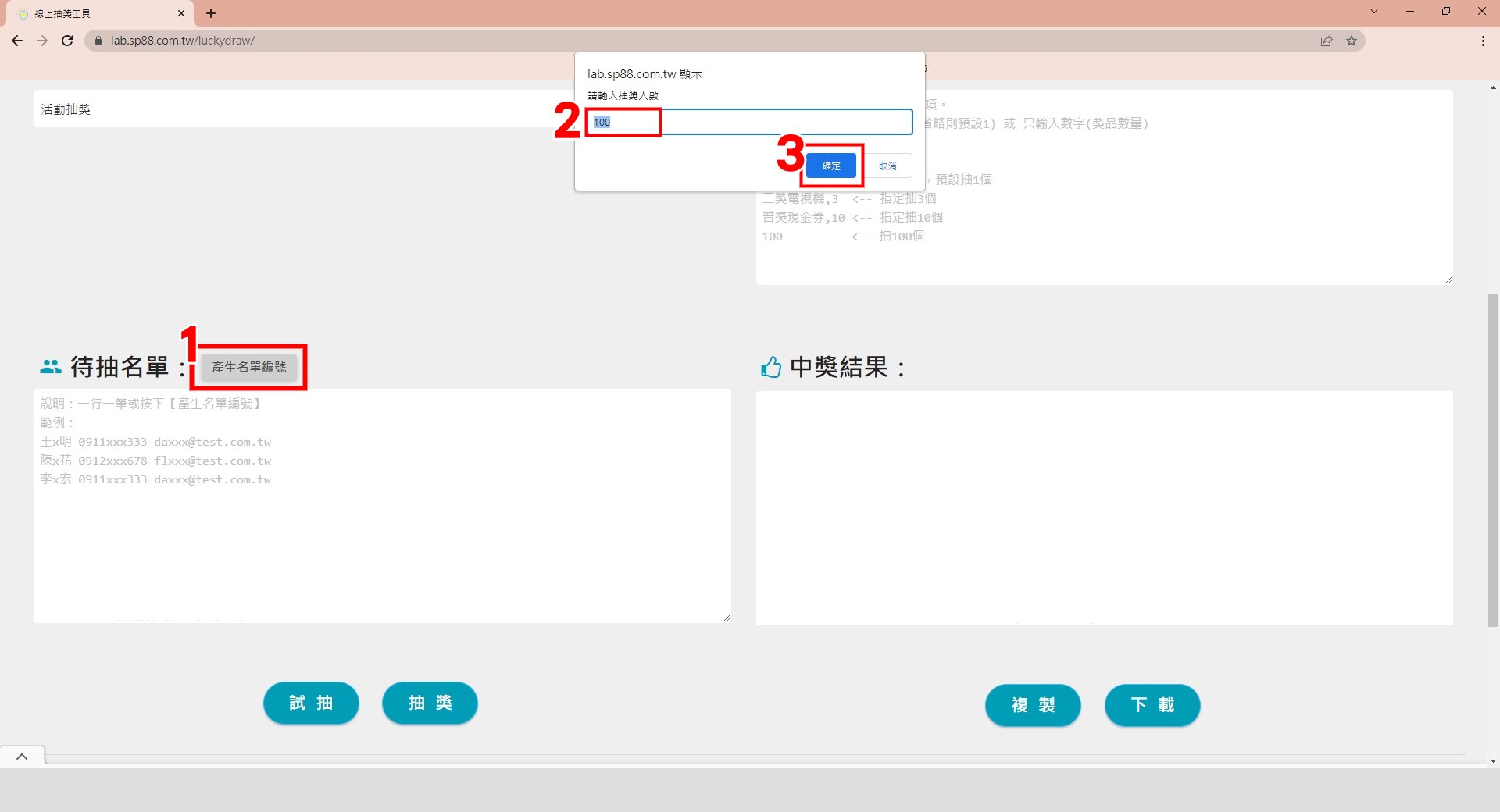
4.即會在待抽名單產生編號
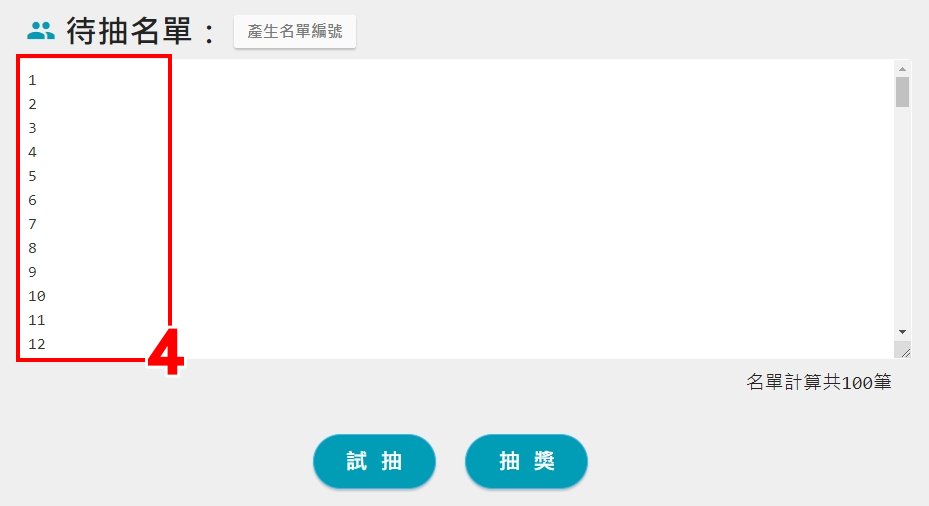
5.中獎結果也會顯示編號
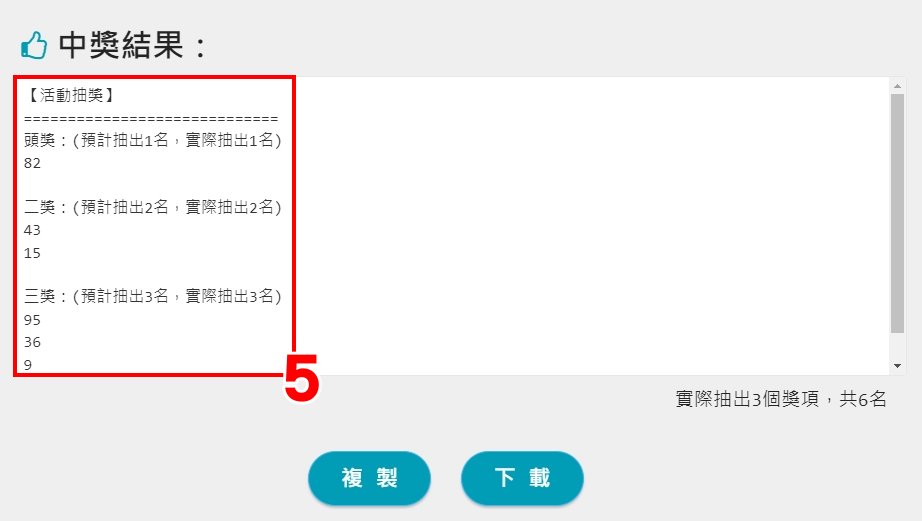
▶更多線上工具:實用工具站 活動抽獎幫手 線上抽籤工具
工具城市
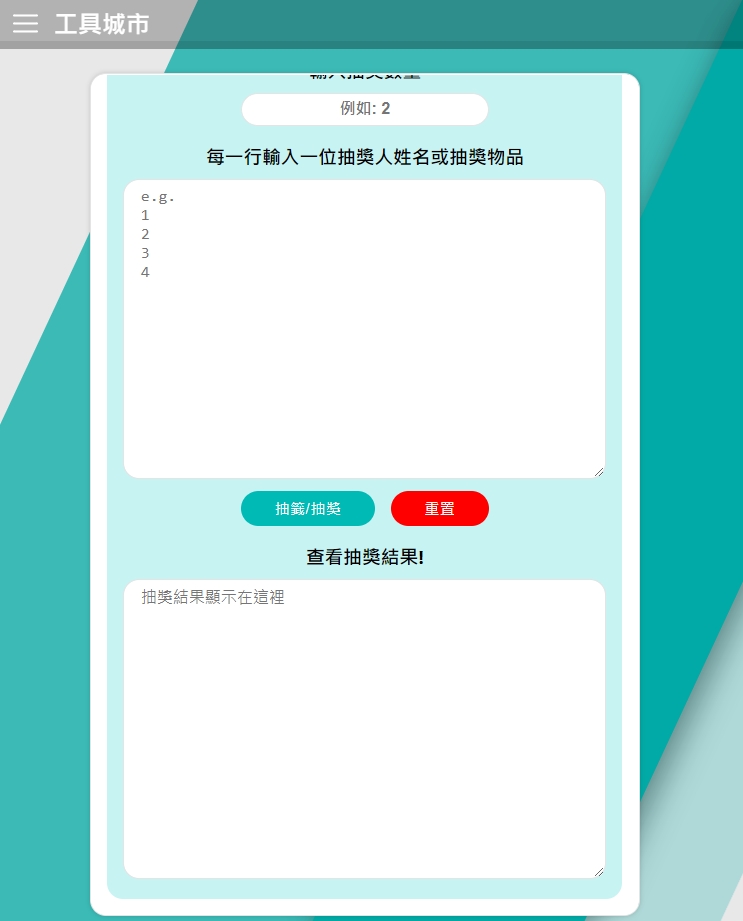
評比表格
| 名單上限 | 獎品上限 | 廣告 | 結果匯出 |
| 無上限 | 無上限 | ✔ | 無 |
功能介紹
- 抽獎數量:可以自行設定無上限的獎品數量。
- 抽籤設定:能輸入抽獎姓名和獎品,結果時會同步顯示。
- 完全免費
「工具城市」的線上抽籤,是個非常簡易的線上工具,只要填寫抽獎數量和抽獎人就可以立刻產生結果,而且沒有名單上限,但是缺點就是要手動輸入抽獎人名單或獎品。
使用感想
這個網站雖然沒有抽獎的數量上限,不過他必須自己手動一筆一筆輸入抽獎名單,如果人非常多的話,小編推薦名單和獎品都先編好編號代表,再選擇使用「工具城市」會比較方便快速😅
小編親自實測一次跑1萬筆名單抽1000個獎項,不用1秒就跑出結果真的非常神速👍所以也推薦給想要快速處理大量抽獎獎品的人使用,「工具城市」的線上抽籤無論是獎品還是名單都沒有數量上限,如果是一開始就已經幫抽獎人列好編號並且有電子檔的編號列表,直接複製貼上就可以很方便的得到結果喔!
▼【如何快速抽獎】
1.輸入[獎品數量]
2.每行輸入一位抽獎人姓名或編號
3.點選[抽籤/抽獎]
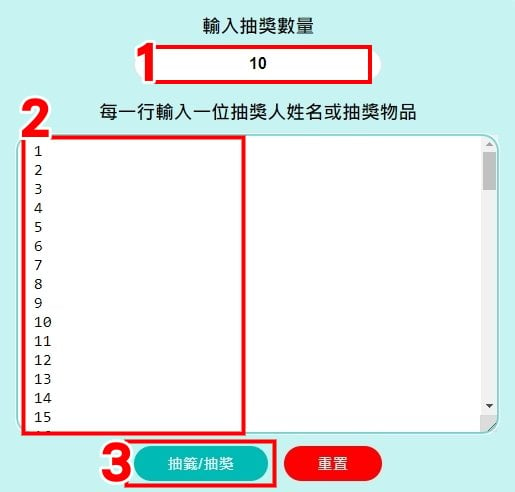
4.即會跳出抽獎結果
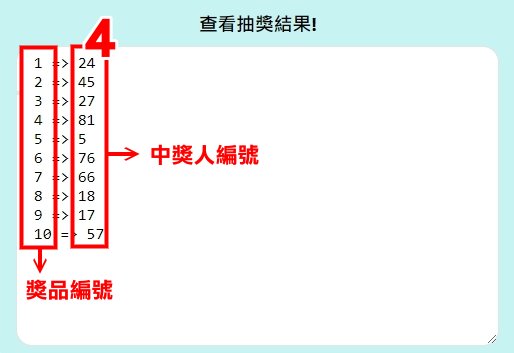
雖然他有寫說可以填寫抽獎物品,不過小編個人不建議以獎品名稱輸入,因為得到的結果也只是幫獎品用上方填寫的數量編號而已😅
▶快速線上抽獎:快速產生結果 線上抽獎、抽籤 工具城市
抽獎小幫手
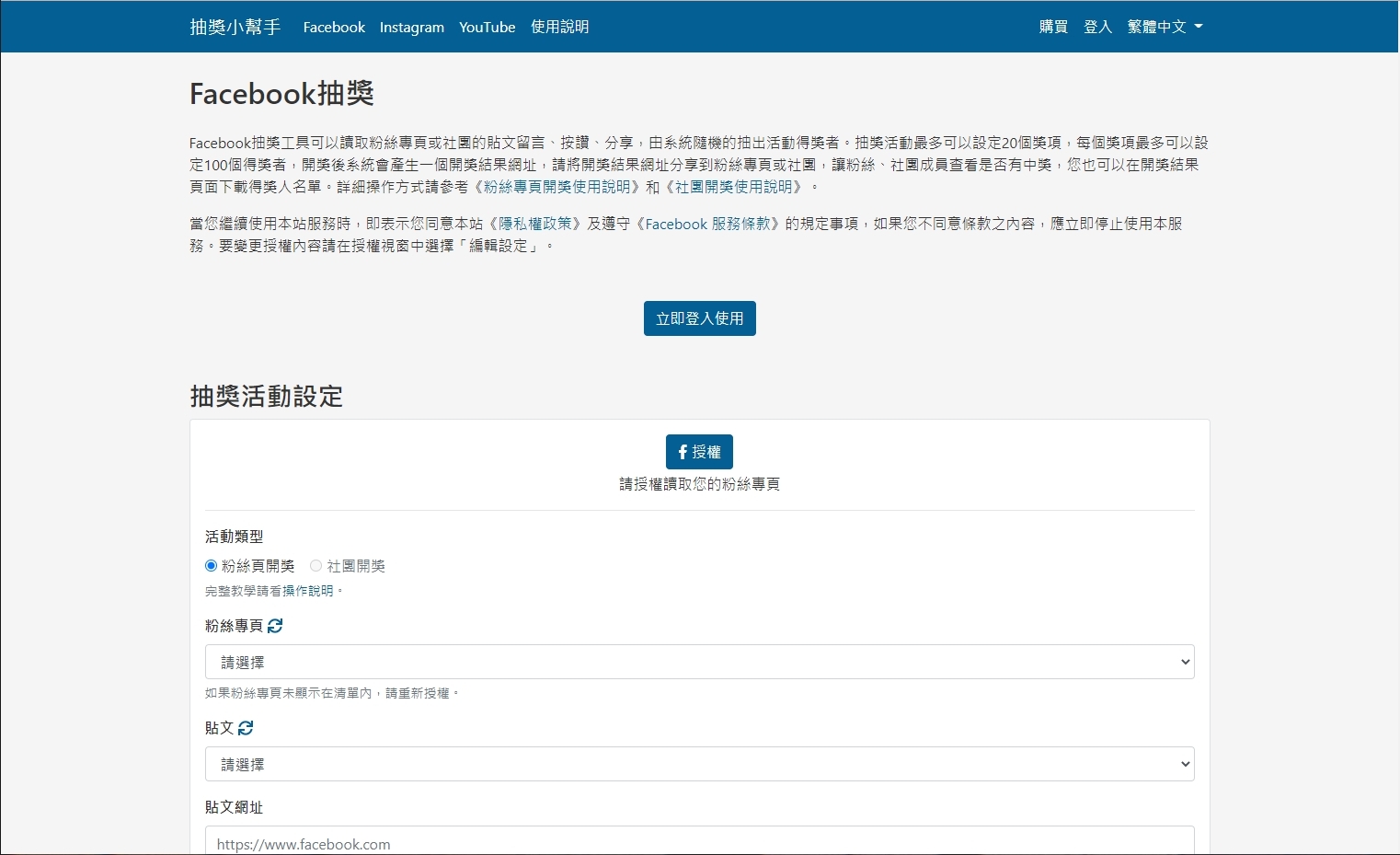
評比表格
| 開獎上限 | 獎品上限 | 廣告 | 結果匯出 |
| 每月10次 | 小於名單 | ✔ | Excel表單 |
功能介紹
- 支援社群平台:授權後可使用FB留言及按讚、IG留言、YouTube留言抓取抽獎名單。
- 粉專連結:能輸入抽獎姓名和獎品,結果時會同步顯示。
- 抓取直播留言(付費):若在FB開直播,可使用擴充功能抓取直播留言更新抽獎名單。
- 免費試用:30天試用期(★僅可抓取資料,無法開獎)
- 升級費用:開獎30次369元、開獎80次669元、開獎150次999元(皆為180天內有效)
- 升級項目:抓貼文分享資料、同時抓取留言+按讚+分享、抓取社團資料、篩選Tag好友等
「抽獎小幫手」是小編實測下來最適合社群抽獎的網站,不過缺點就是需要有帳號授權,並且IG一定要是商業帳號才能抓取,不過整體功能很完善,若是有在經營社群可以試試看用這個網站辦抽獎活動喔!
使用感想
「抽獎小幫手」不只有Facebook粉絲專頁,也可以抓取Instagram、YouTube的資料,若是使用付費版,還可以抓到FB社團和直播的資料,是一個很強大的社群抽獎網站!
小編讀書時期經營社群就有使用過這個網站開獎,雖然需要進行授權的設定,不過操作流程都很簡單、直覺,所以即使是社群新手也可以很快速地上手喔!但是要特別注意免費版每個月只能開獎10次,雖然應該很少網站會每個月辦10次以上的抽獎😅不過大家每次按下開獎前要好好確認資料、斟酌一下~
▼【如何授權連結FB粉絲專頁】
1.點選[立即登入使用]
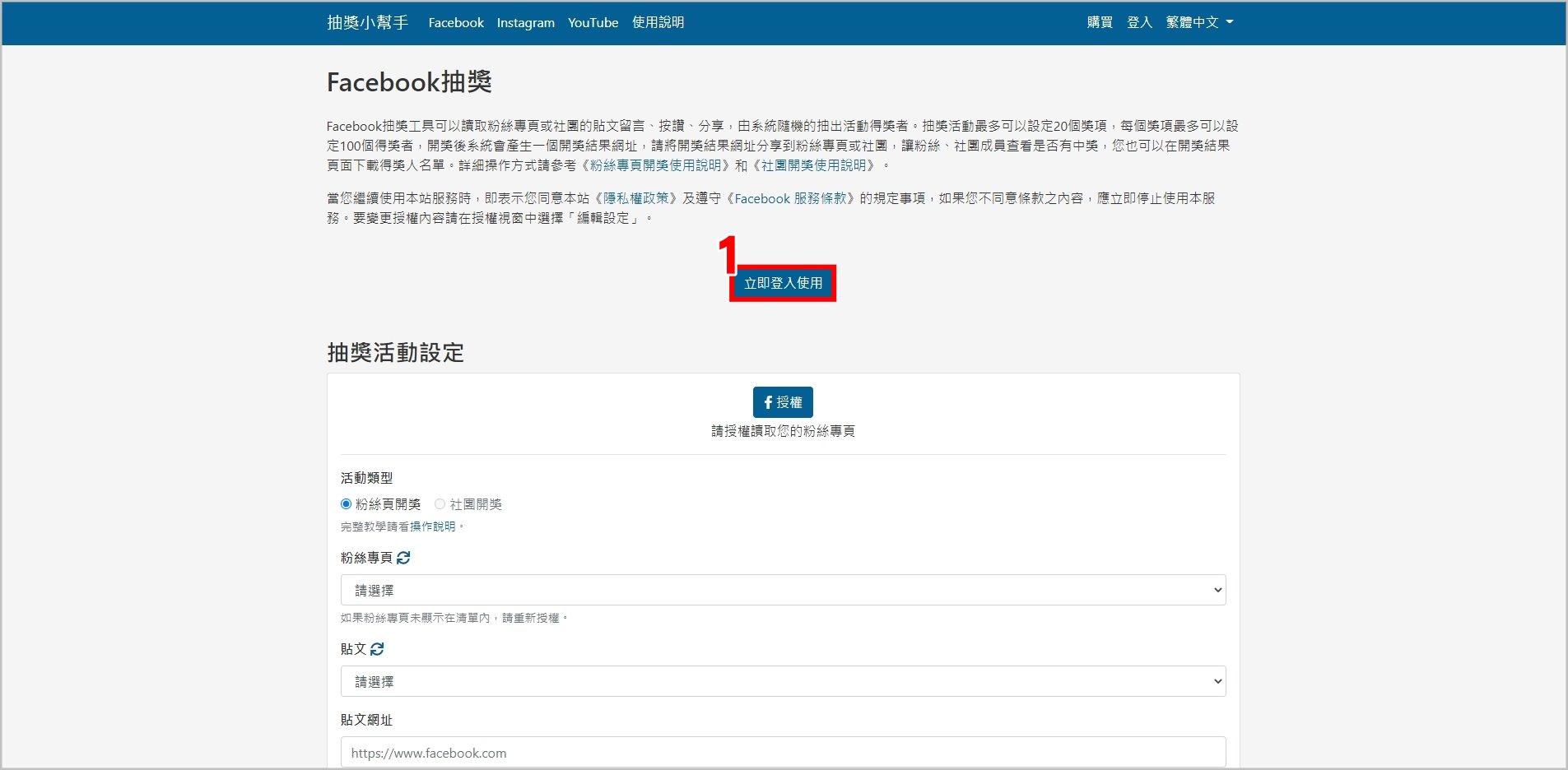
2.點選[以你的身分繼續](★要先登入FB帳號)
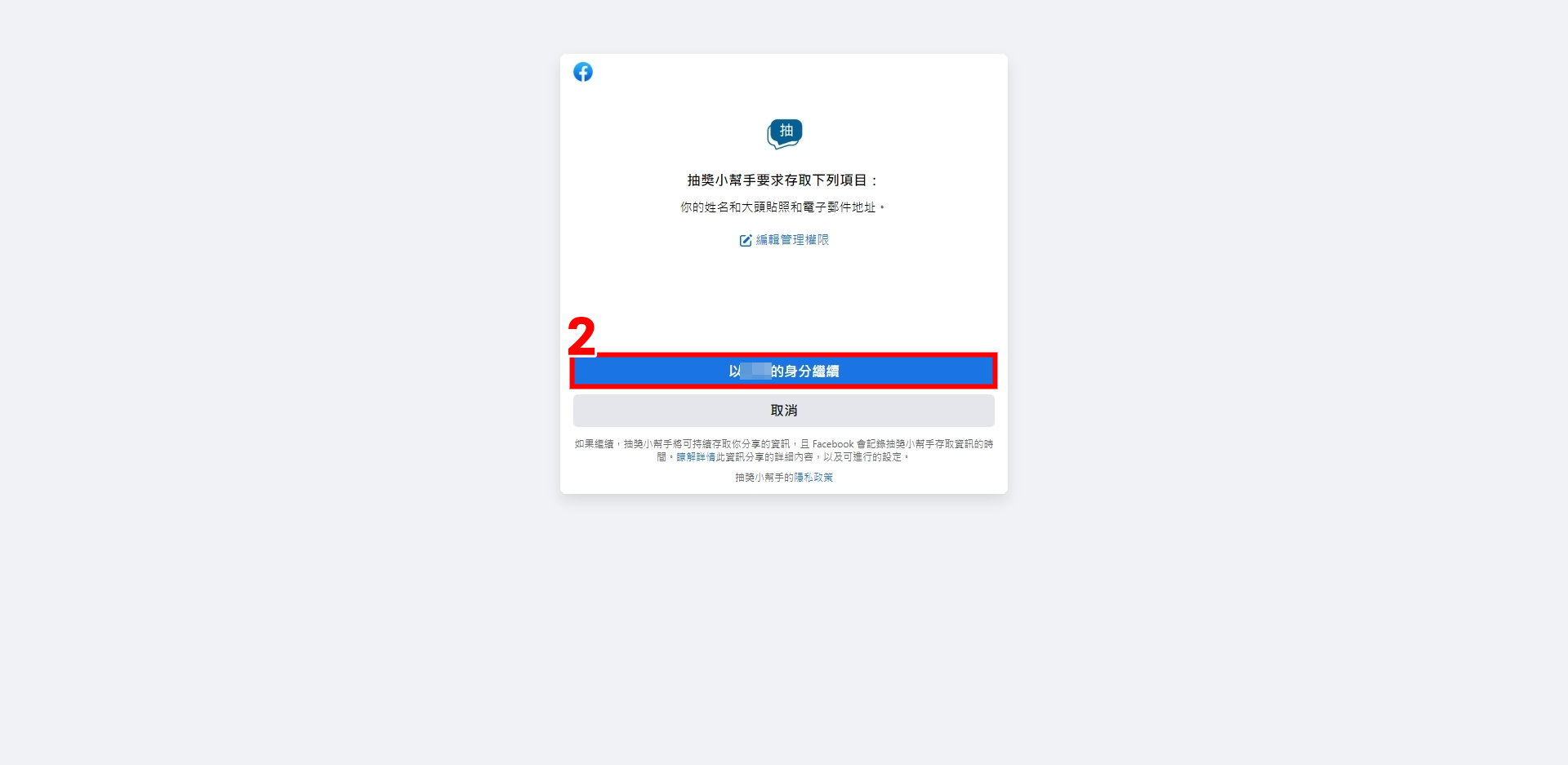
3.點選[授權]
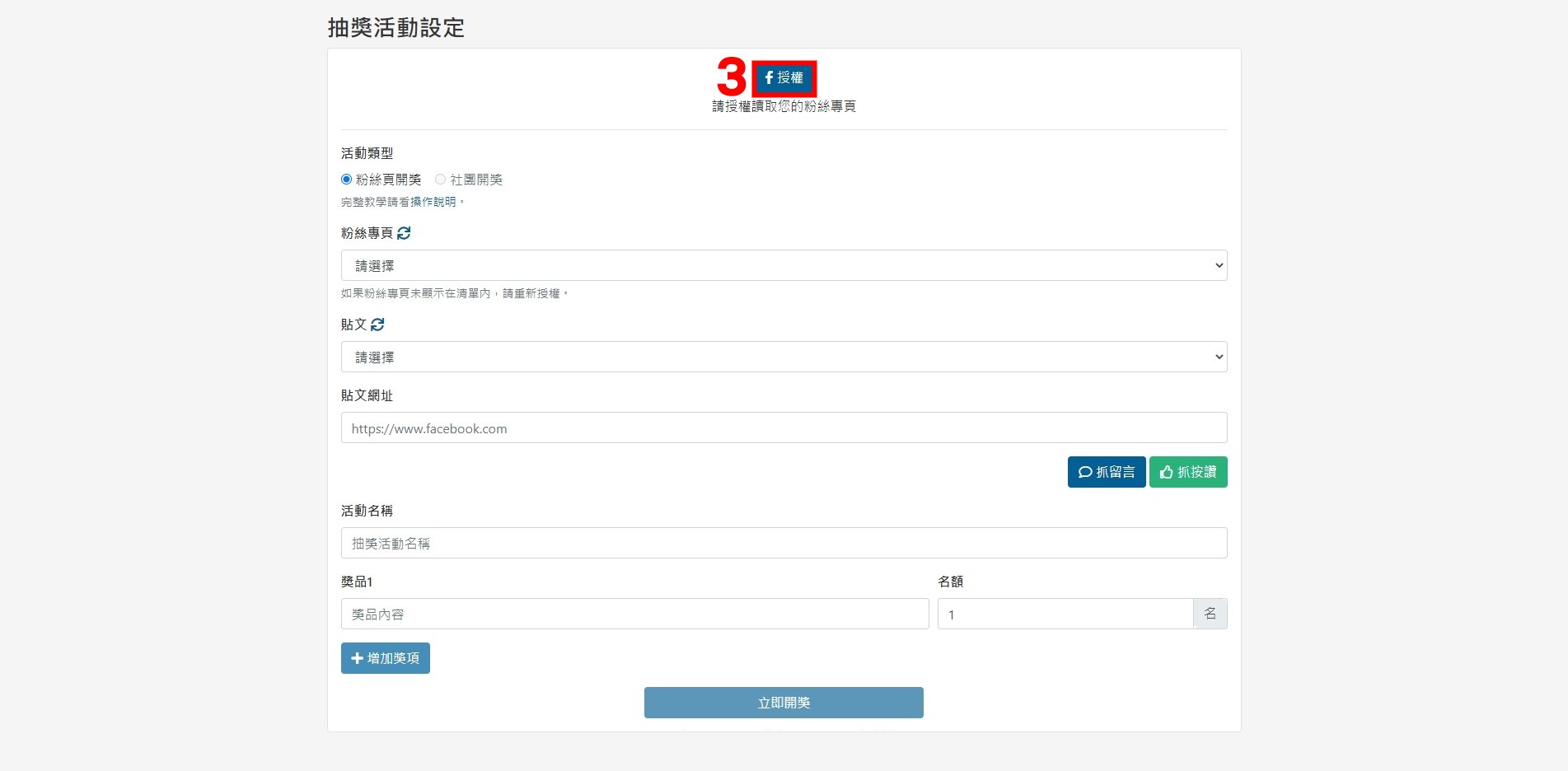
4.點選[以你的身分繼續]
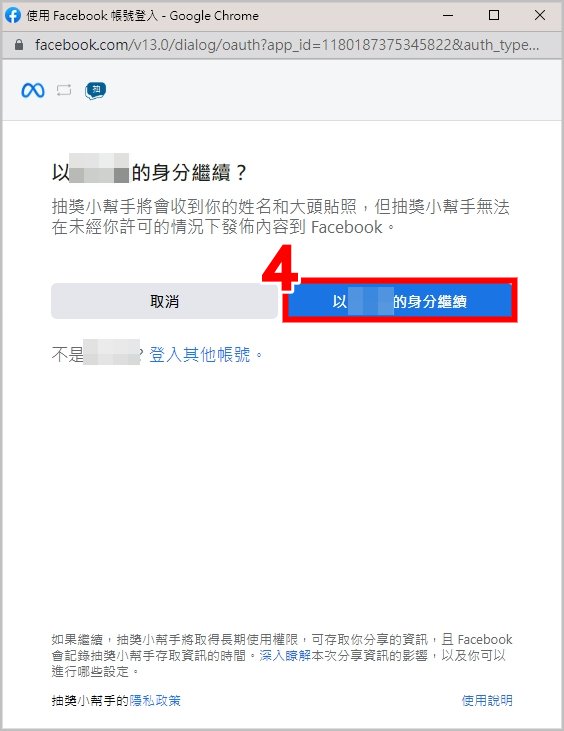
5.選取[辦抽獎的粉絲專頁]
6.點選[下一步]
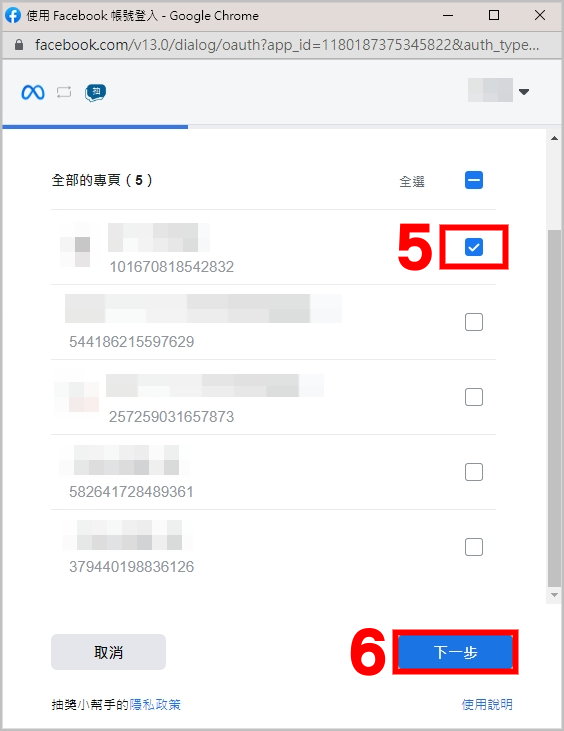
7.將所有權限都改為[是]
8.點選[完成]
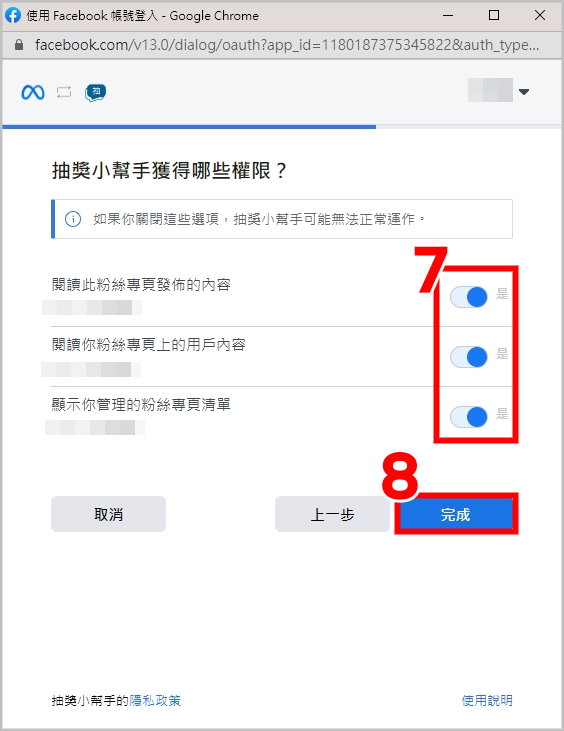
9.點選[確定]
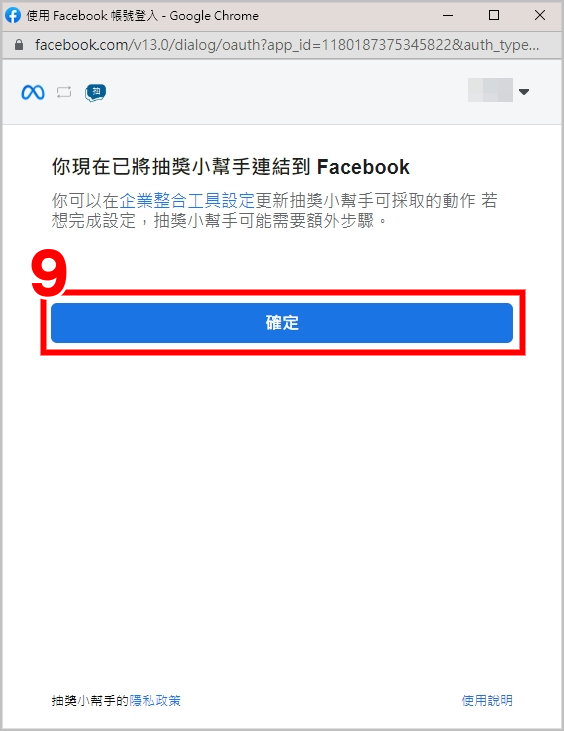
10.跳出授權完成提示窗,點選[確定],即可開始設定抽獎
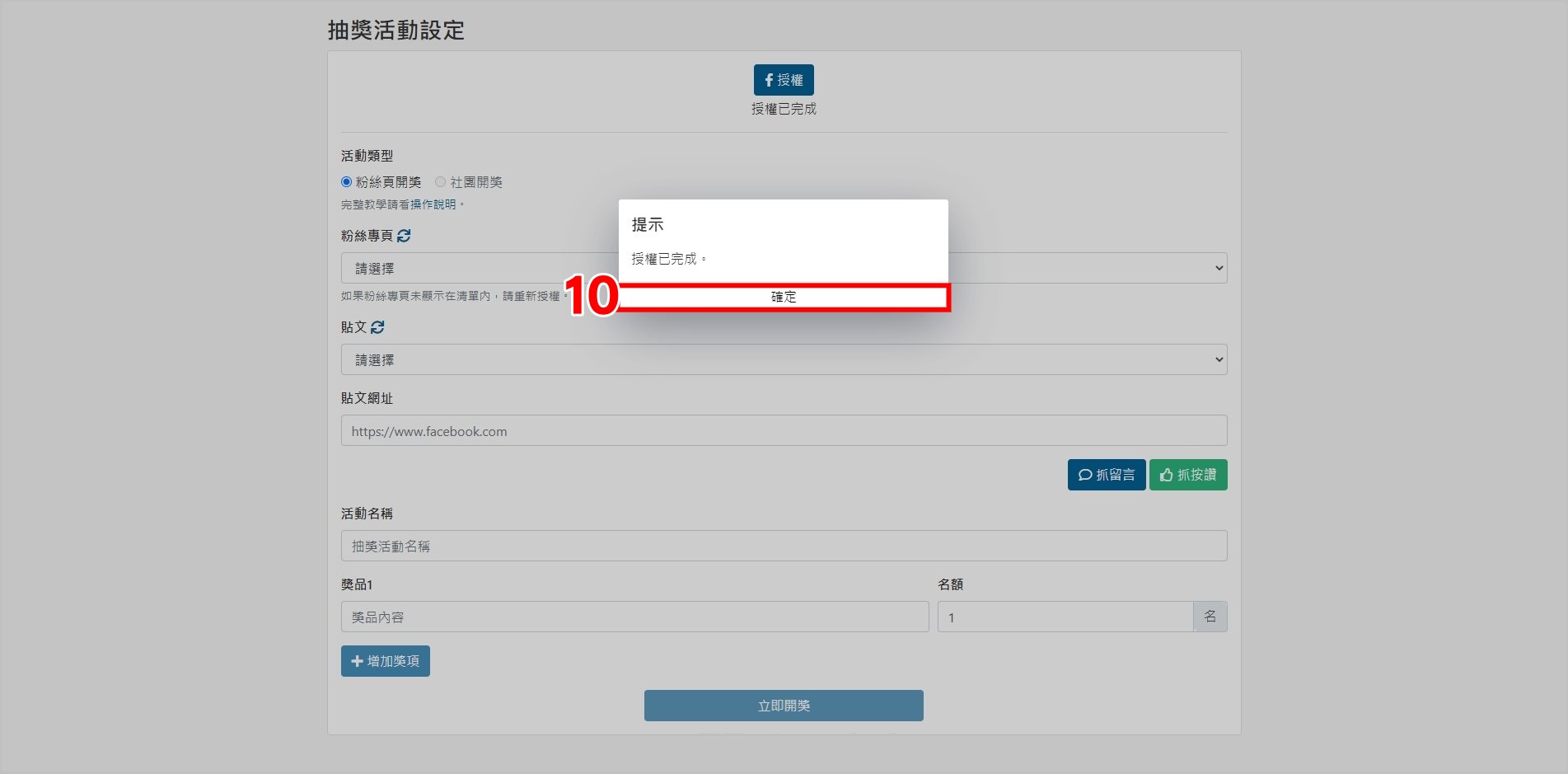
▼【FB按讚抽獎設定教學】
1.選取[想要開獎的粉絲專頁]
2.選取[要抓取資料的貼文]
3.點選[抓按讚]
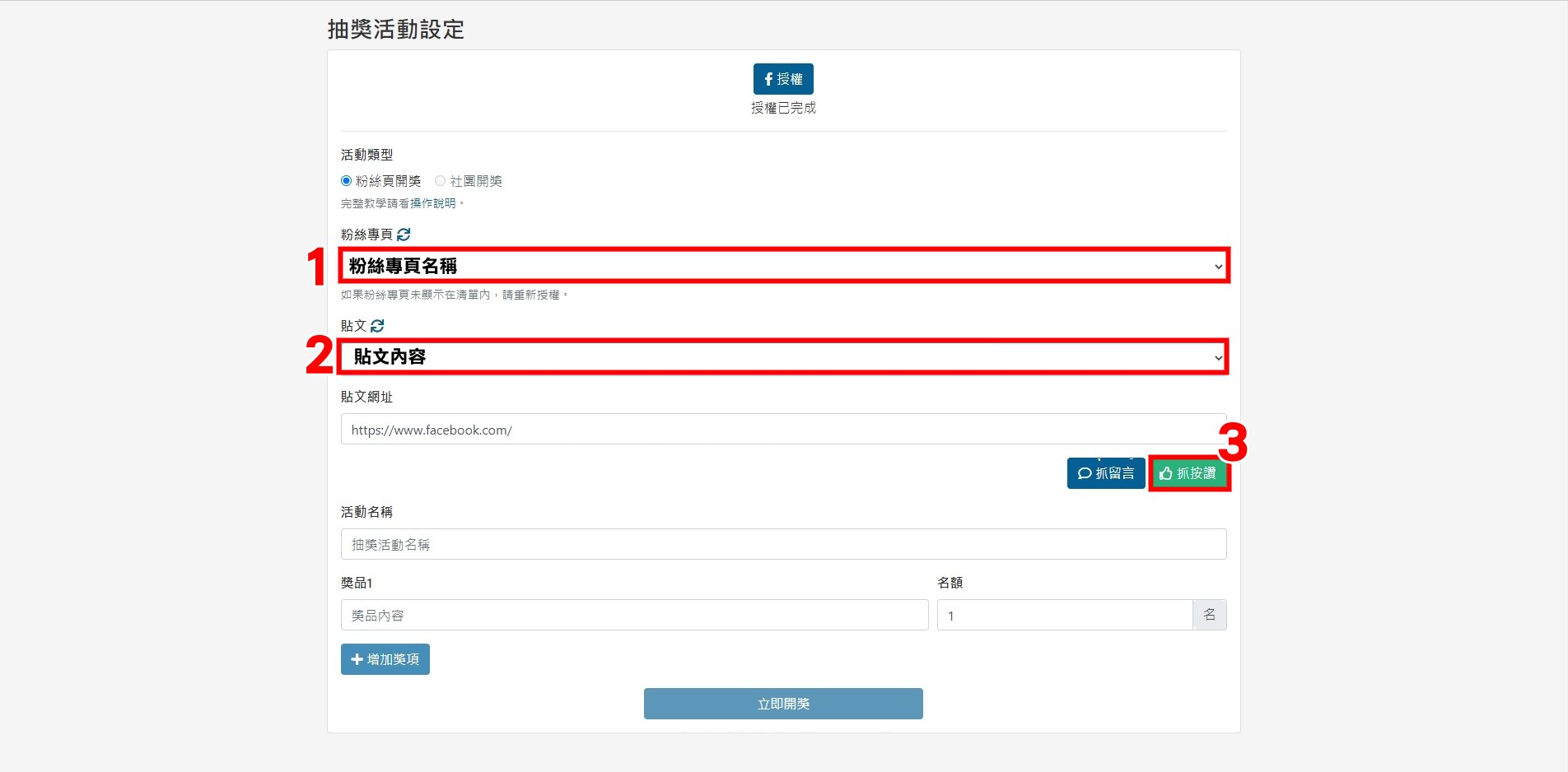
4.確認抓取的按讚數正確後,點選[完成]
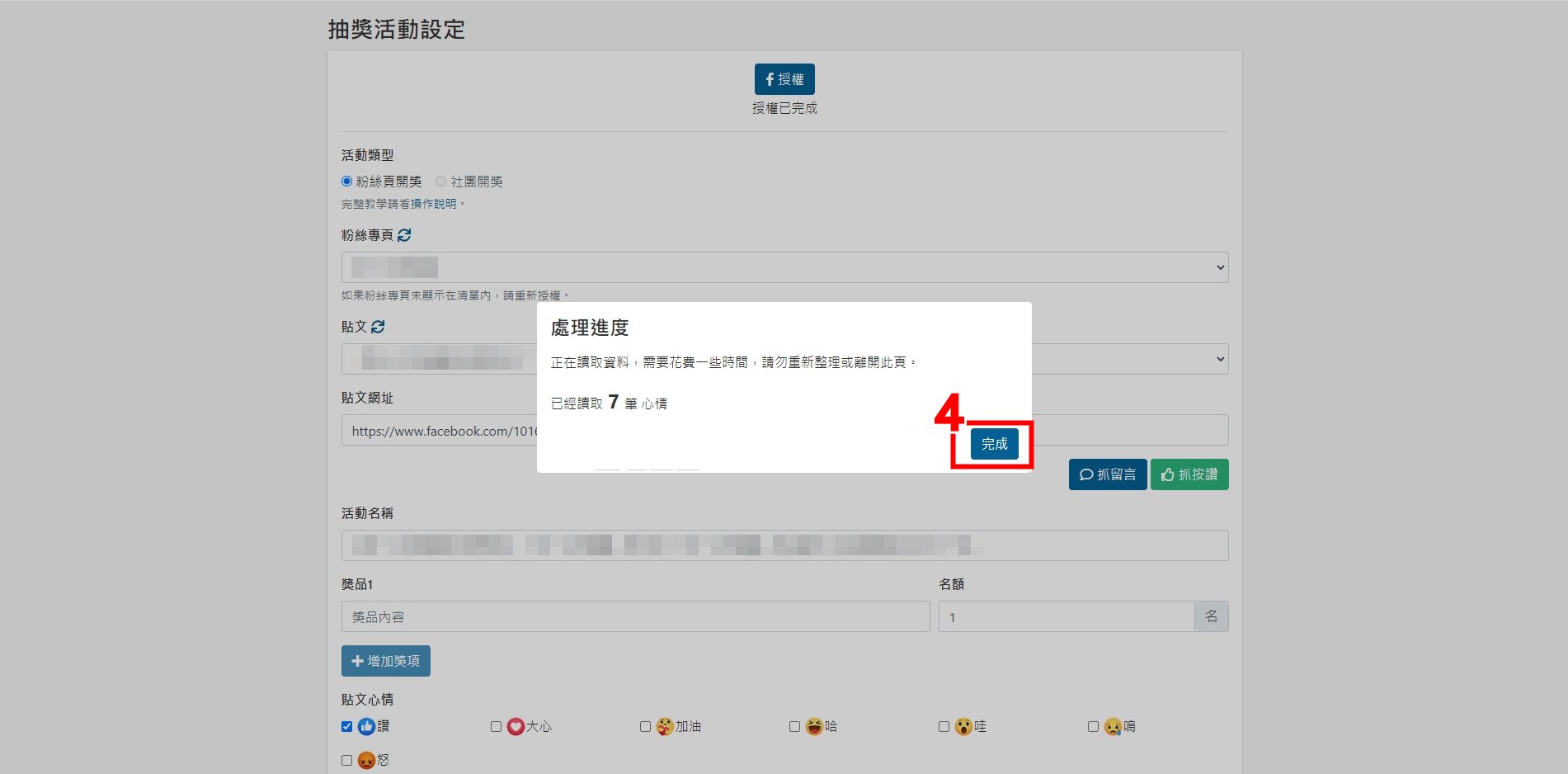
5.更改[活動名稱](★不可超過50字)
6.輸入[獎品名稱]
7.輸入[中獎名額]
8.選取符合資格的[貼文心情]
9.點選[立刻開獎]
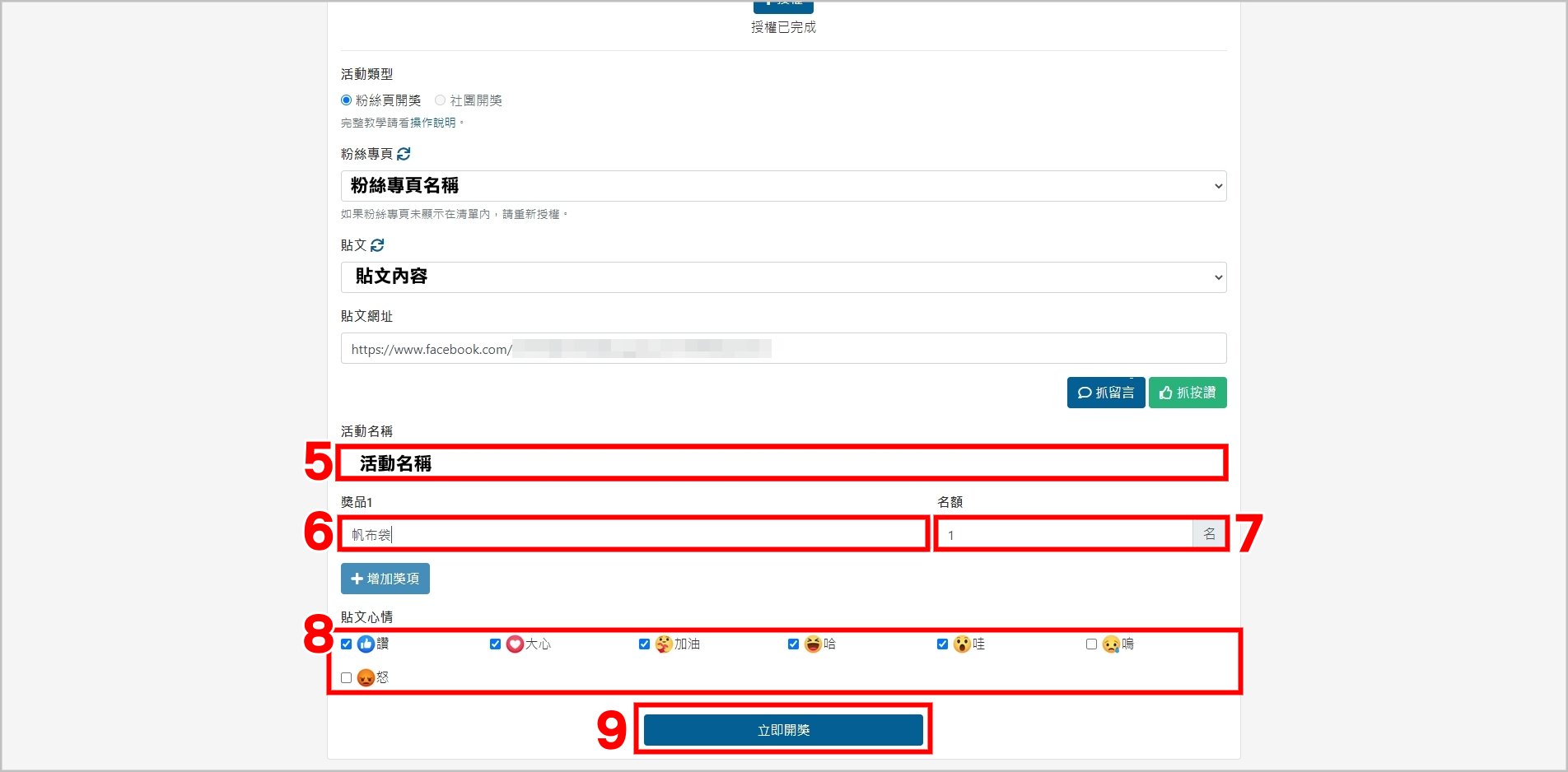
10.點選[確定]
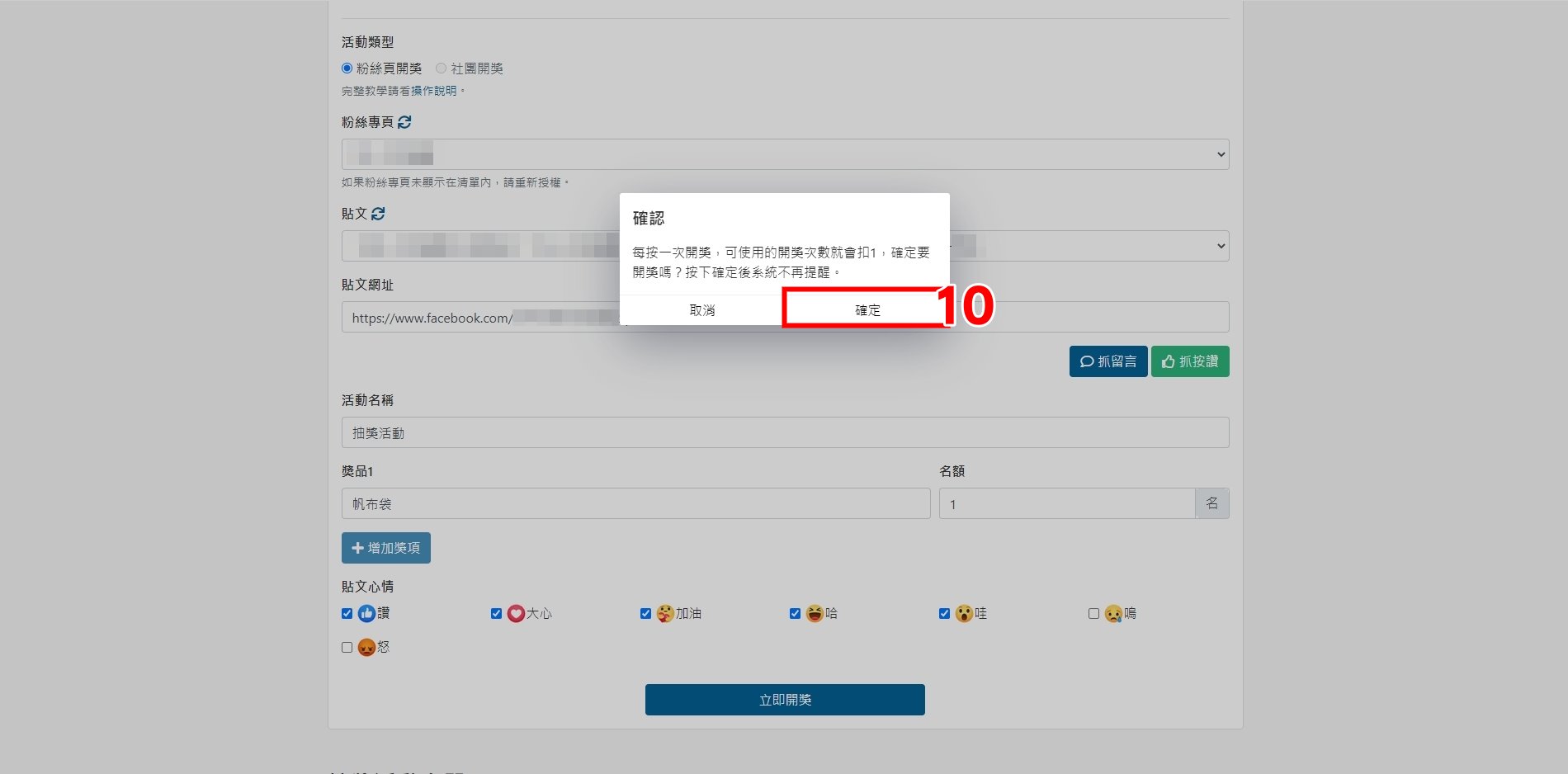
11.即會在下方顯示開獎結果
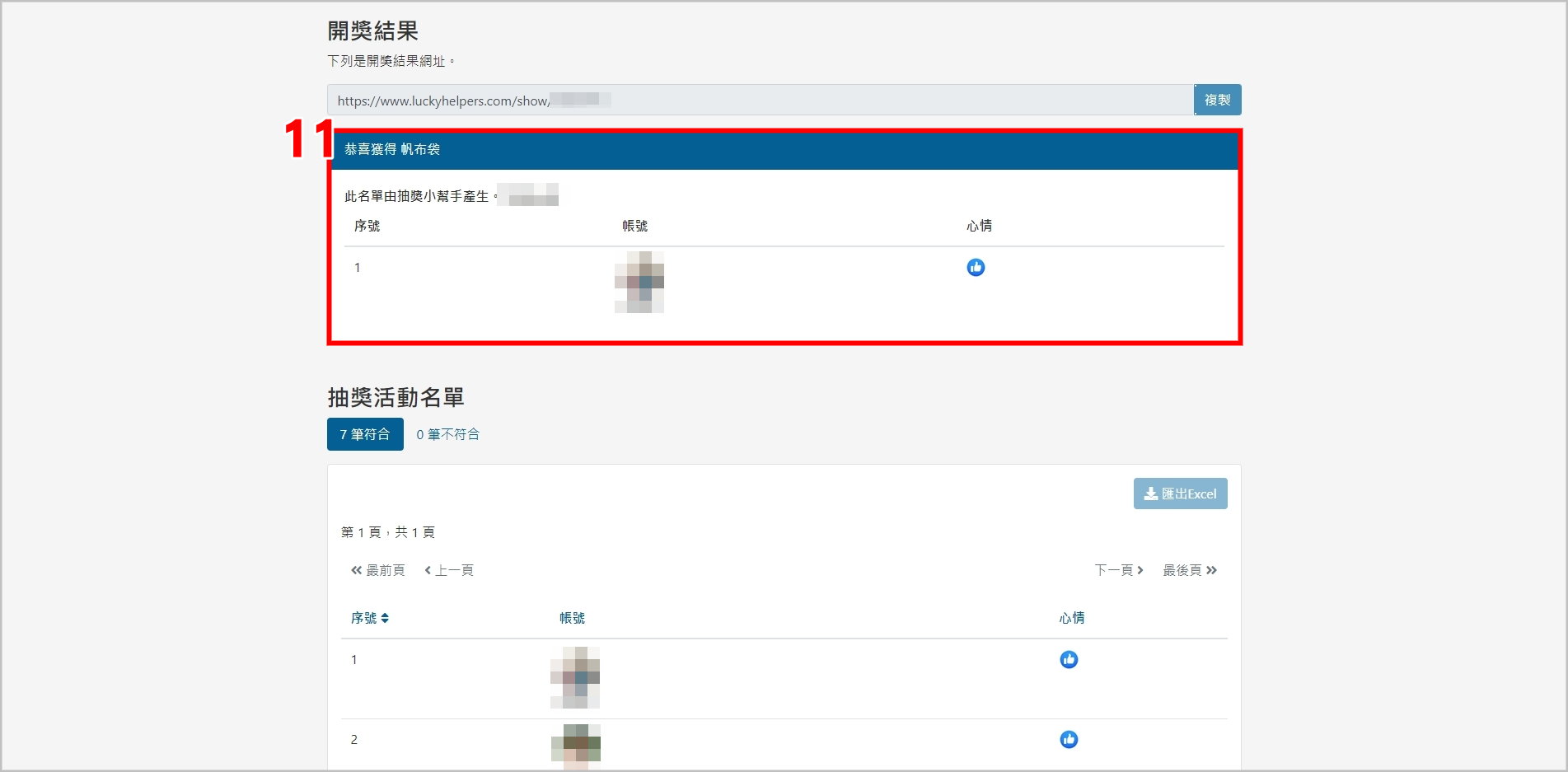
▼【如何下載開獎結果】
1.複製開獎結果的網址,另開分頁貼上
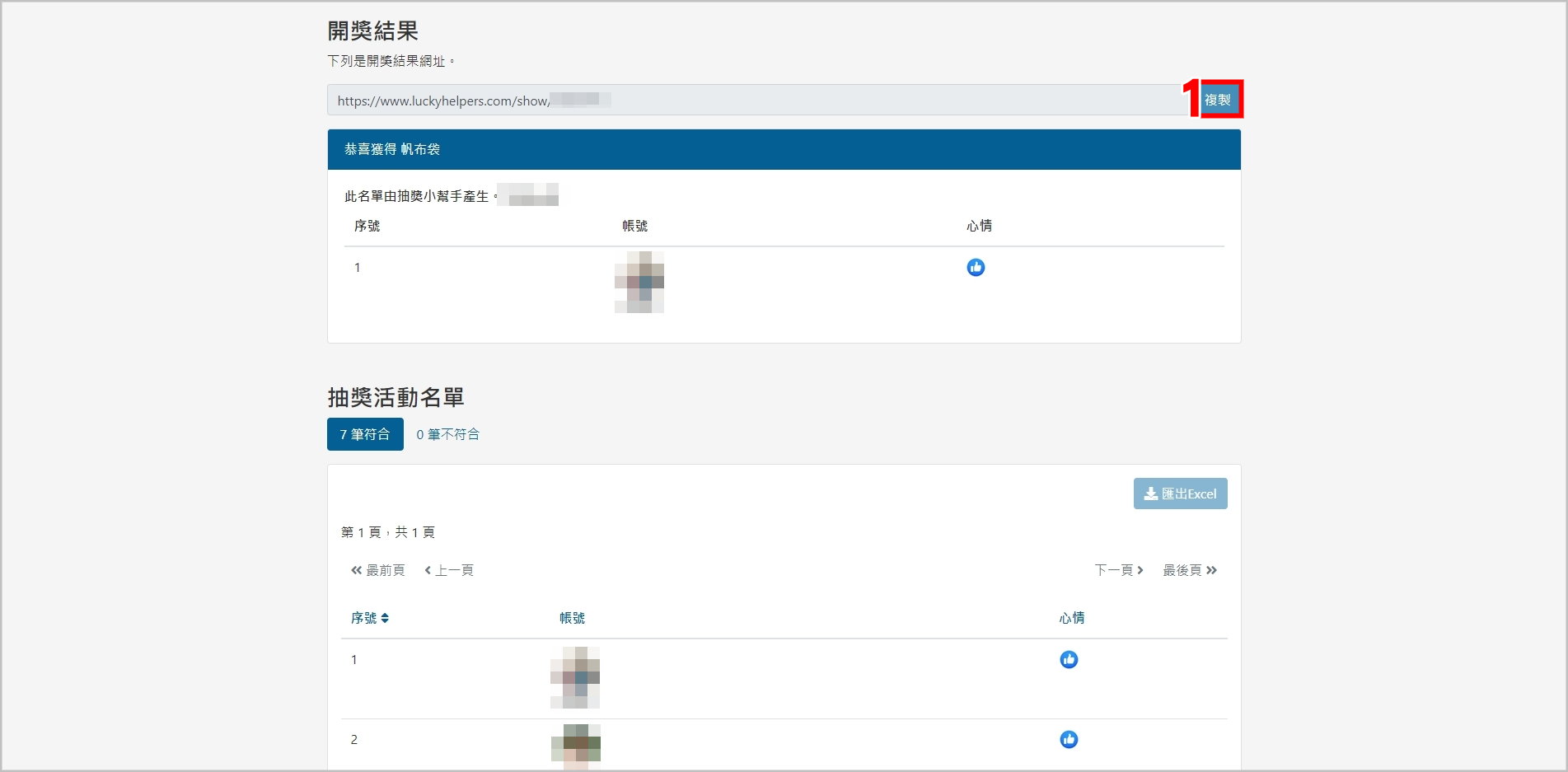
2.下滑到開獎結果,點選[下載EXCEL],即可下載開獎結果
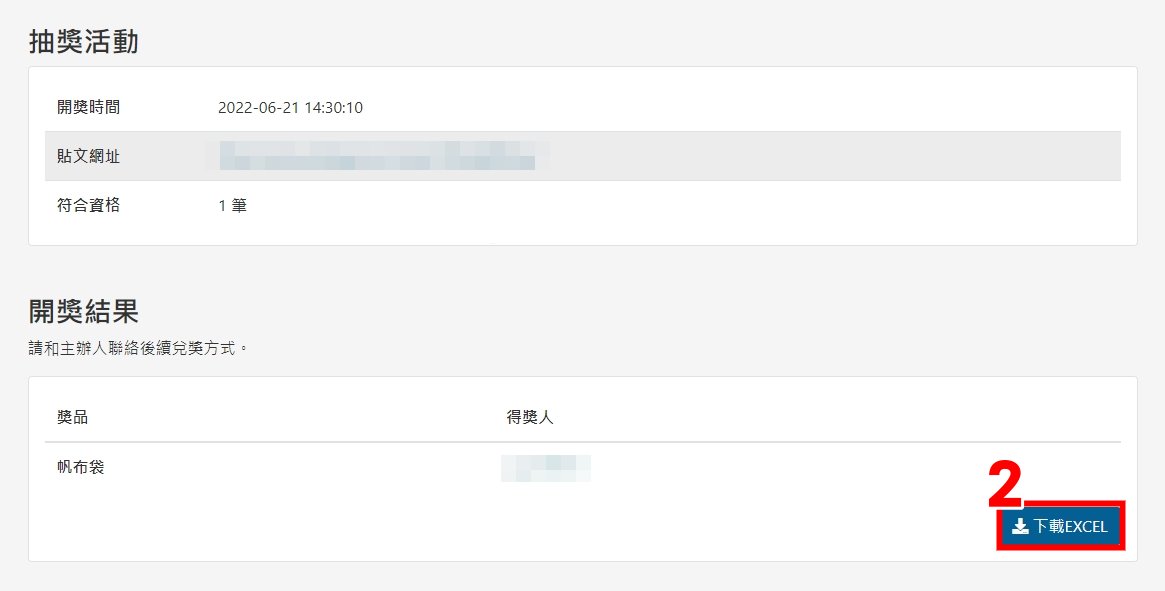
▶更多抽獎教學:抓留言、分享 線上抽獎工具教學
Wheel of Names
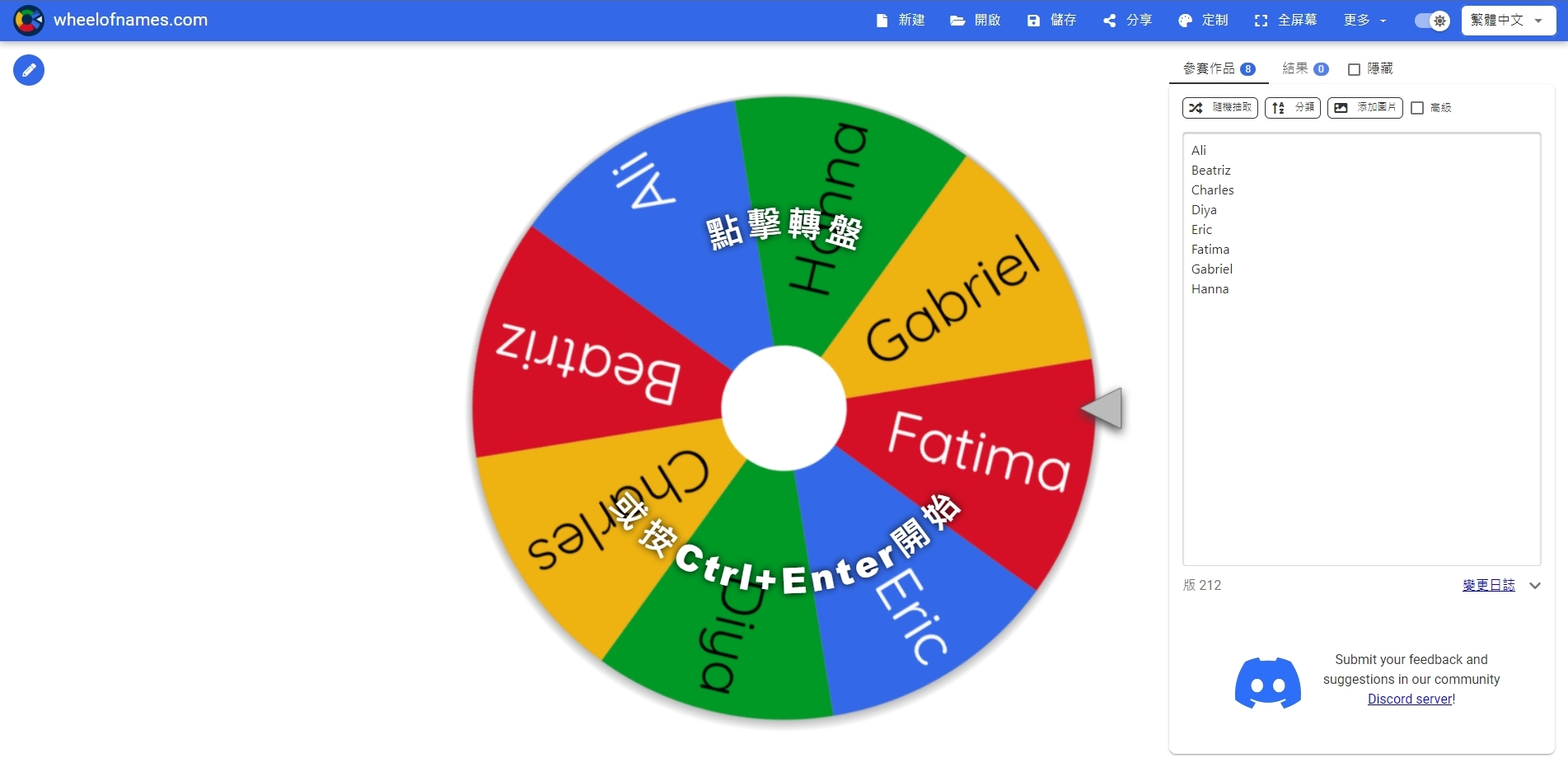
評比表格
| 名單上限 | 獎品上限 | 廣告 | 結果匯出 |
| 無上限 | 1次1個中獎 | ✔ | ✘ |
功能介紹
- 可連結Ecxel表單 :透過Google帳號可連結試算表,方便將抽獎名單直接匯入。
- 可自行設計轉盤:無論是人名或是數字都可以輸入至轉盤抽籤,也可以自訂顏色。
- 儲存轉盤:只要登入後,就可以儲存每個轉盤,方便下次快速開啟。
- 全螢幕:若以分享螢幕的方式讓大家都看到抽獎過程,可以用全螢幕更顯目地顯示轉盤。
- 完全免費
「Wheel of Names」非常適合現在的遠距課程使用,透過轉盤抽獎或是點名學生問答,都可以為線上上課添加許多樂趣!而且也支援透過試算表匯入名單,即時是多人同時上課,也可以快速地建立抽獎轉盤👍
使用感想
這次小編用過最好用的線上抽獎轉盤!而且像是現在遠距教學上課,不管是學生們還是老師們都非常辛苦地面對疫情的挑戰,若是想要試試讓線上課程比較有趣、鼓勵學生參與,小編真的大力推薦配合「Wheel of Names」的輪盤使用!
老師們在備課時就可以透過連結學生名單試算表的方式做好輪盤,上課時用螢幕分享開啟儲存輪盤,大家就可以一起參與有趣的抽獎環節!而且中獎者還會有可愛的彩帶動畫和音效,可以讓遠距教學擺脫制式化的「老師講,學生聽」,讓課程變得更豐富、討論也變得更熱絡👍
▼【如何連結試算表製作抽獎名單】
1.點選[更多]
2.點選[連結Google試算表]
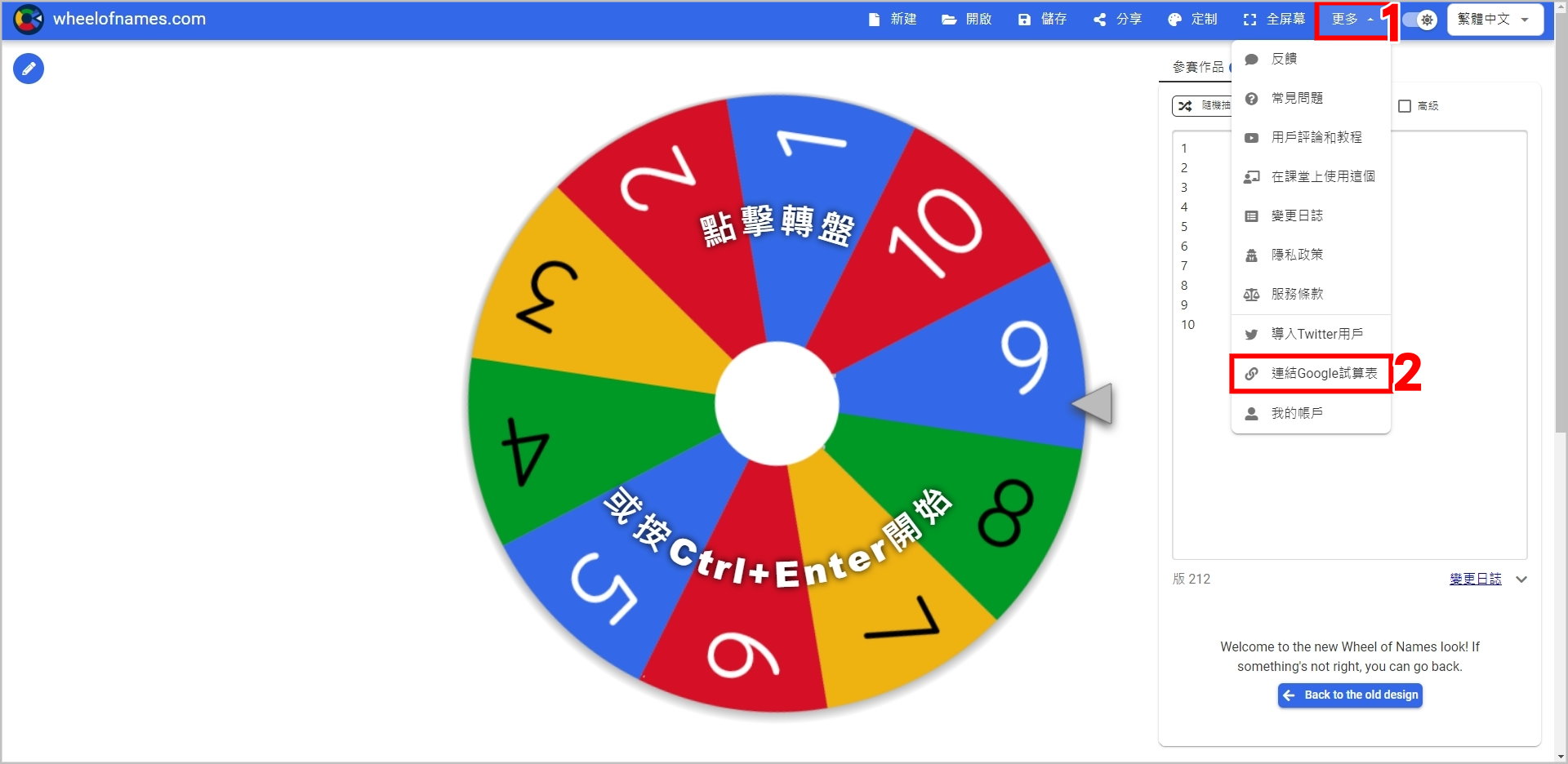
3.點選[Sigh in with Google]
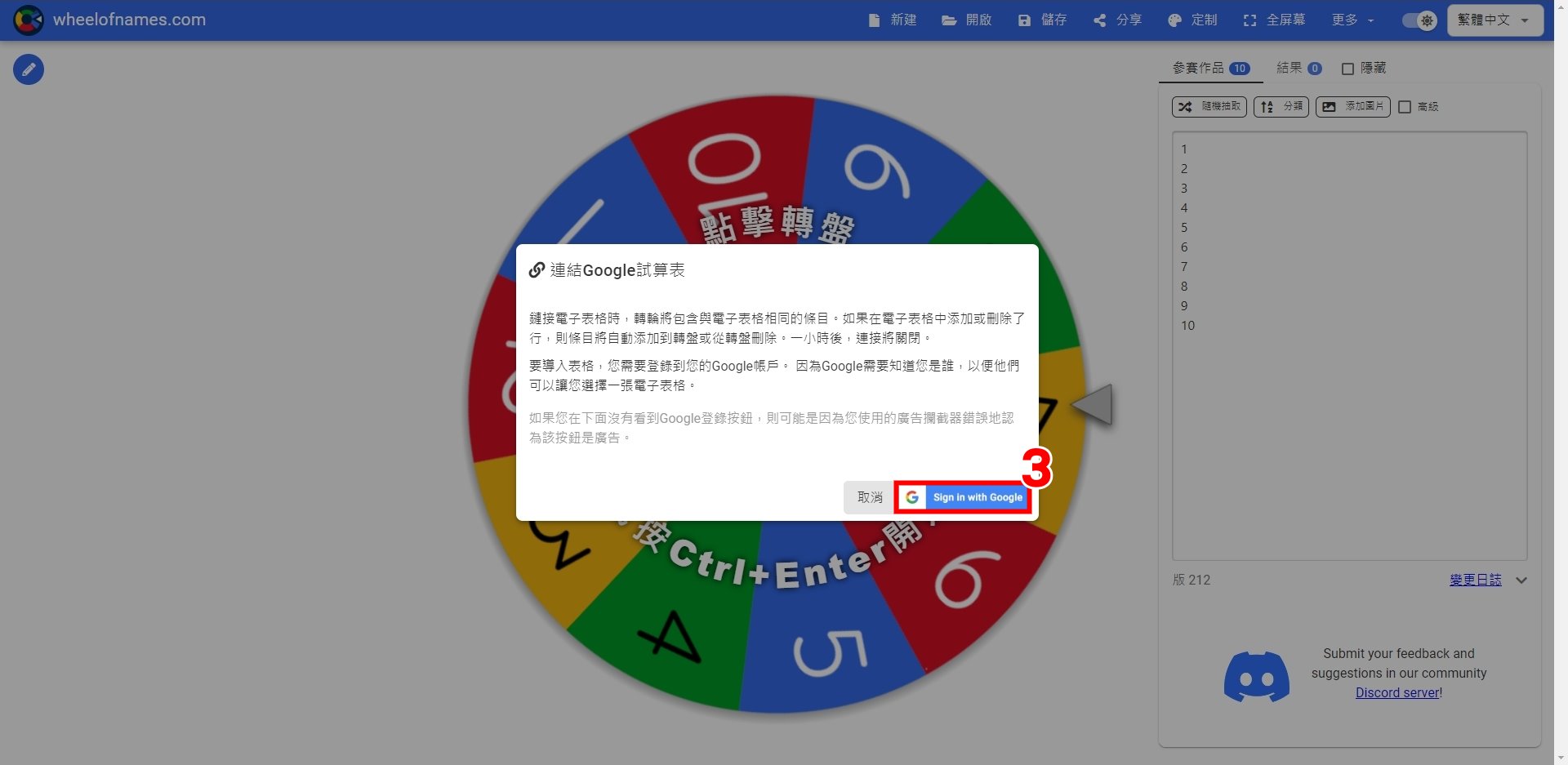
4.點選[想要連結的Google帳戶](★若是沒有登入Google帳戶要先登入)
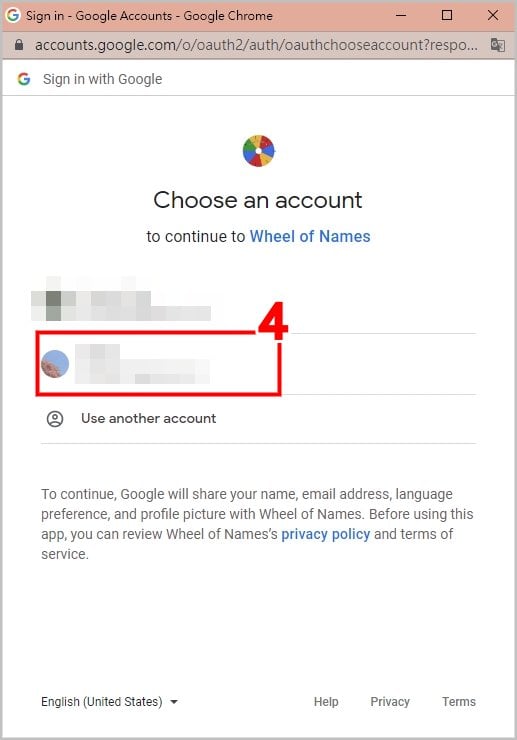
5.將所有選項都勾選起來
6.點選[Continue]
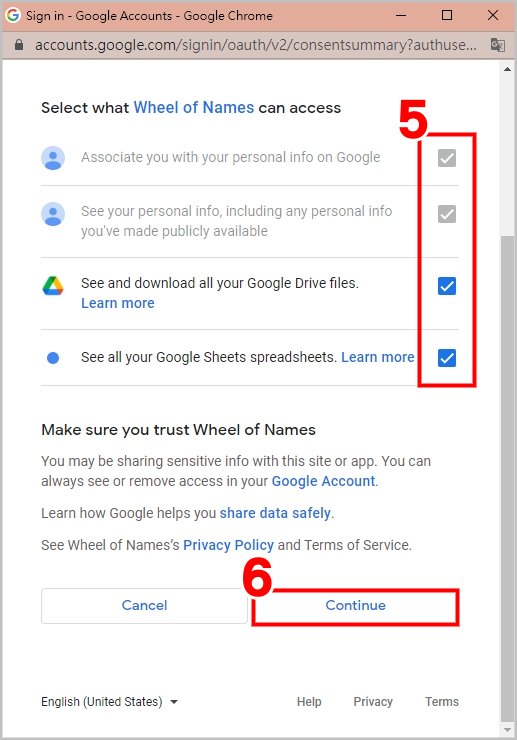
7.選擇[想要連結的試算表]
8.點選[Select]
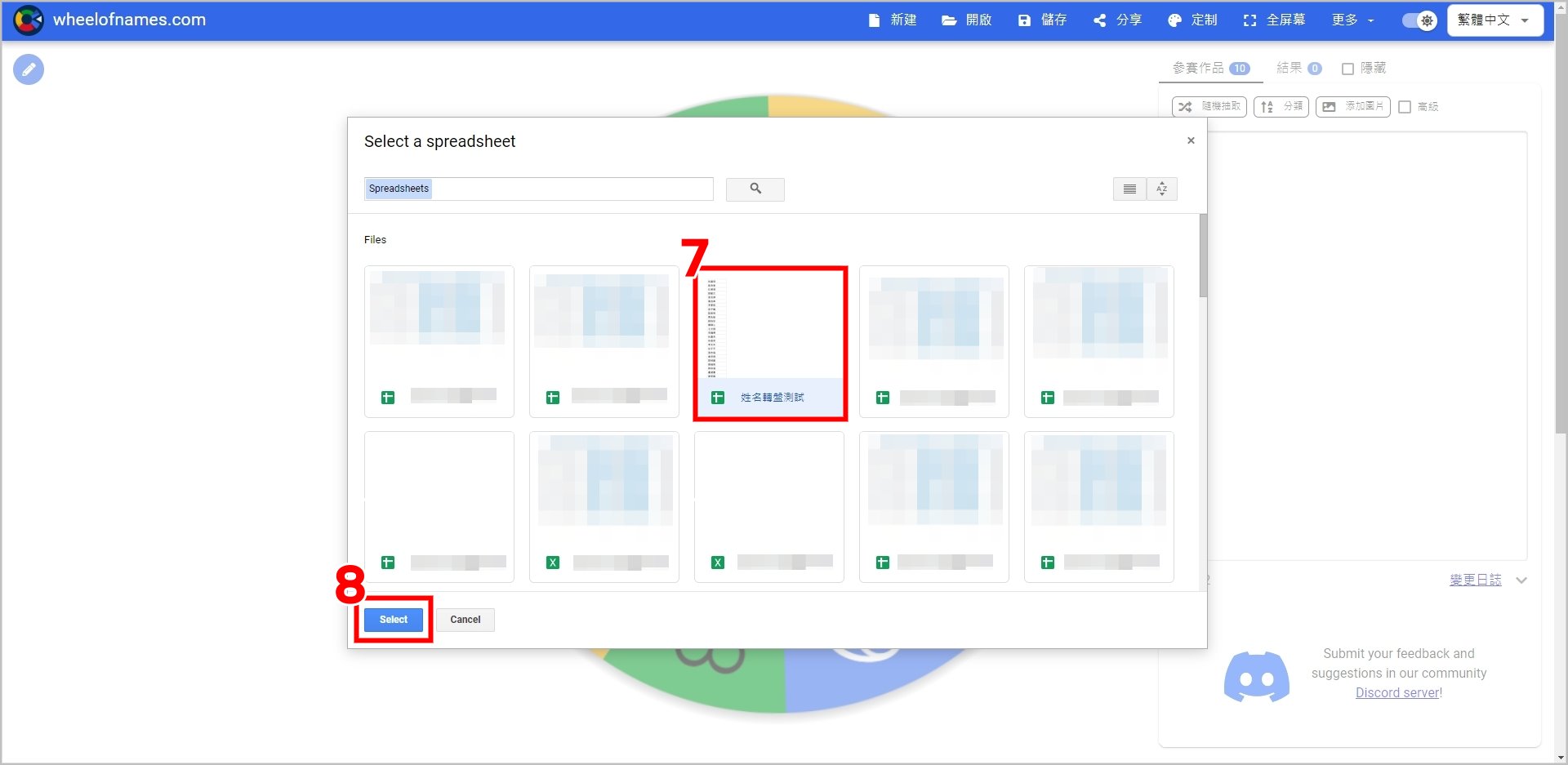
9.確認試算表資料無誤後,點選[確認]
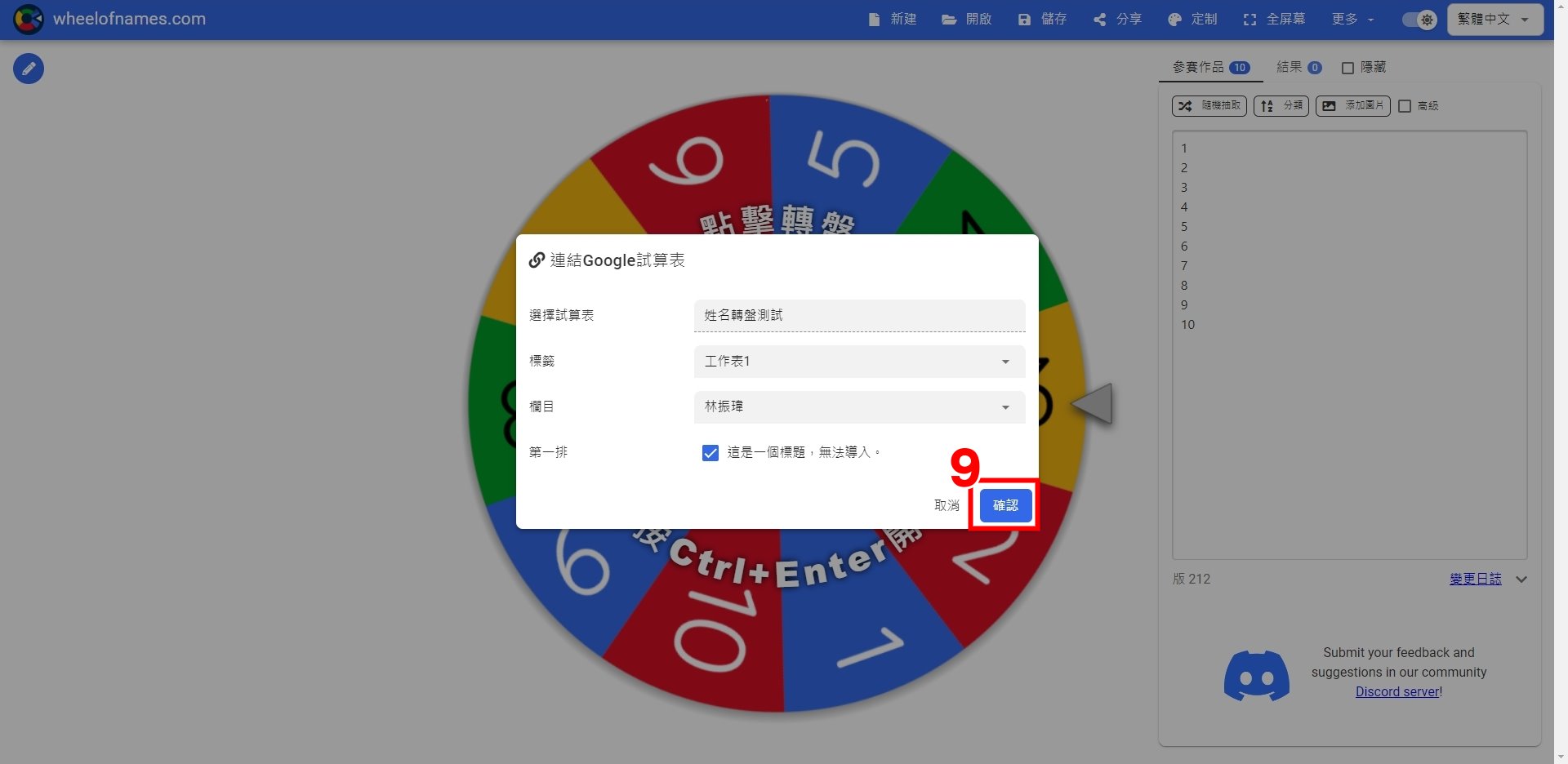
10.即成功透過試算表匯入名單
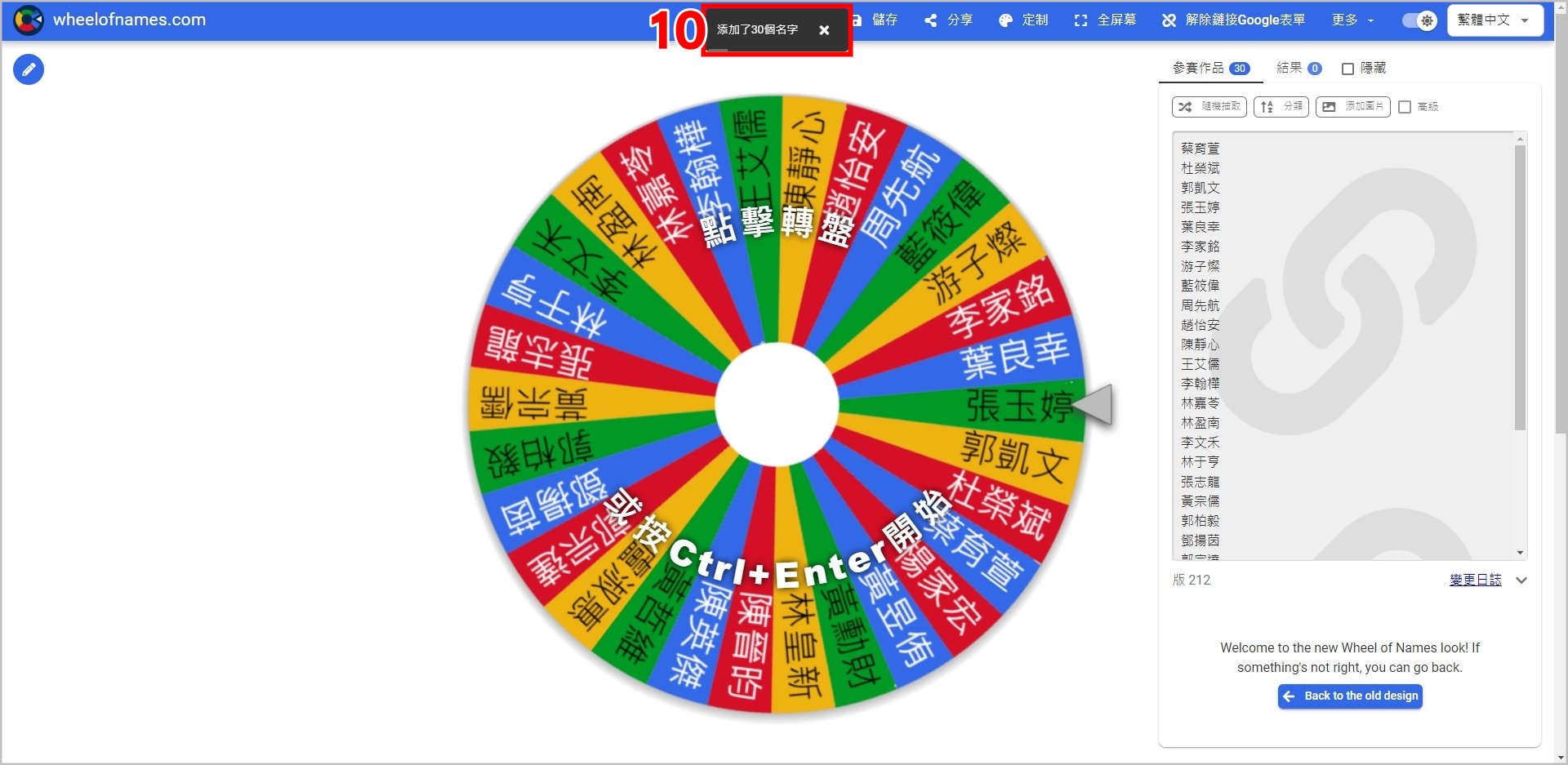
▼【如何儲存輪盤】
1.在已登入帳號的狀態下,點選[儲存]
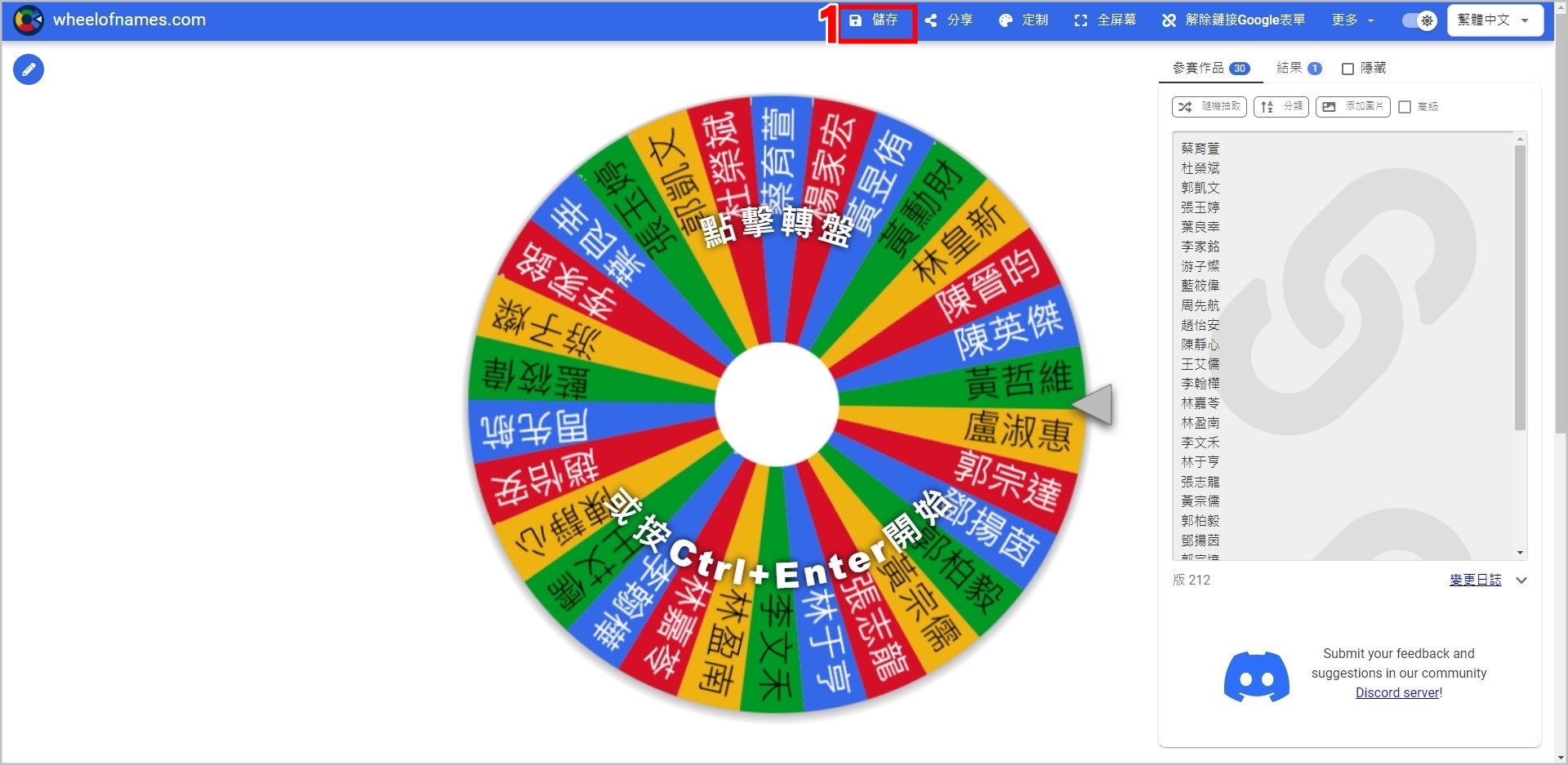
2.在[儲存為]欄位填入輪盤名稱
3.點選[儲存]

4.即成功儲存該輪盤
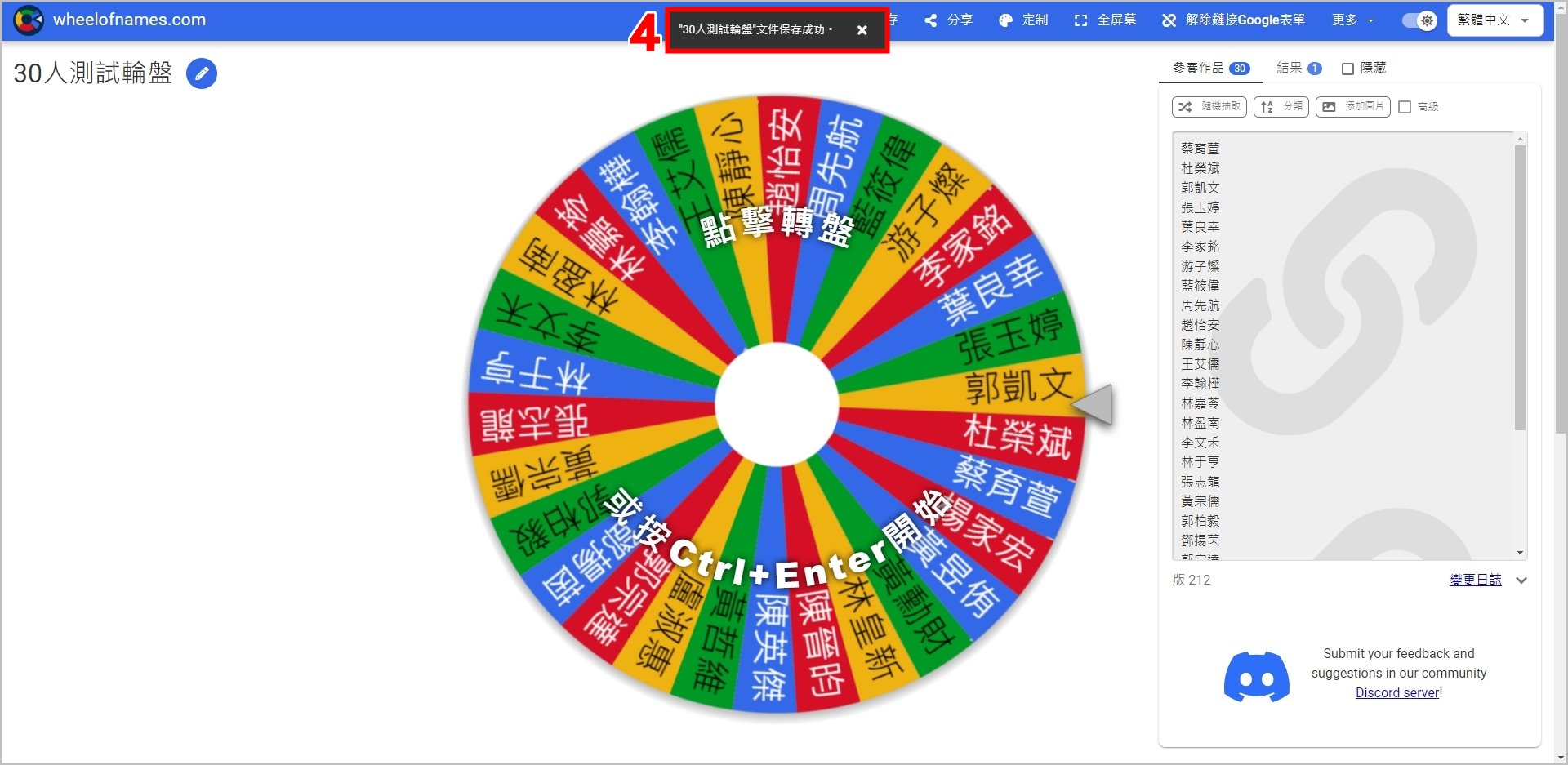
▼【如何開啟已儲存的輪盤】
1.在已登入帳號的狀態下,點選[開啟]
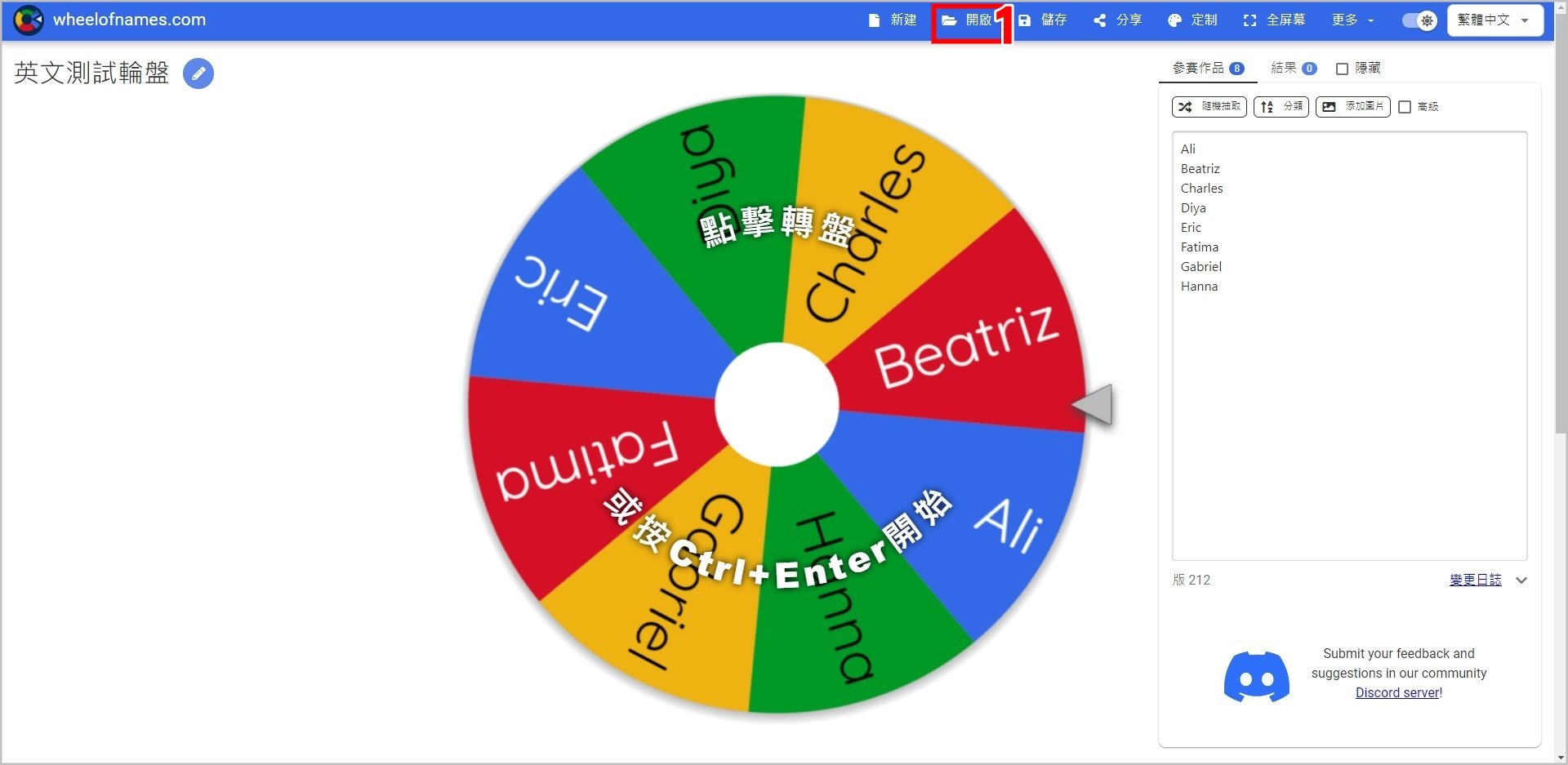
2.點選[想開啟的輪盤]
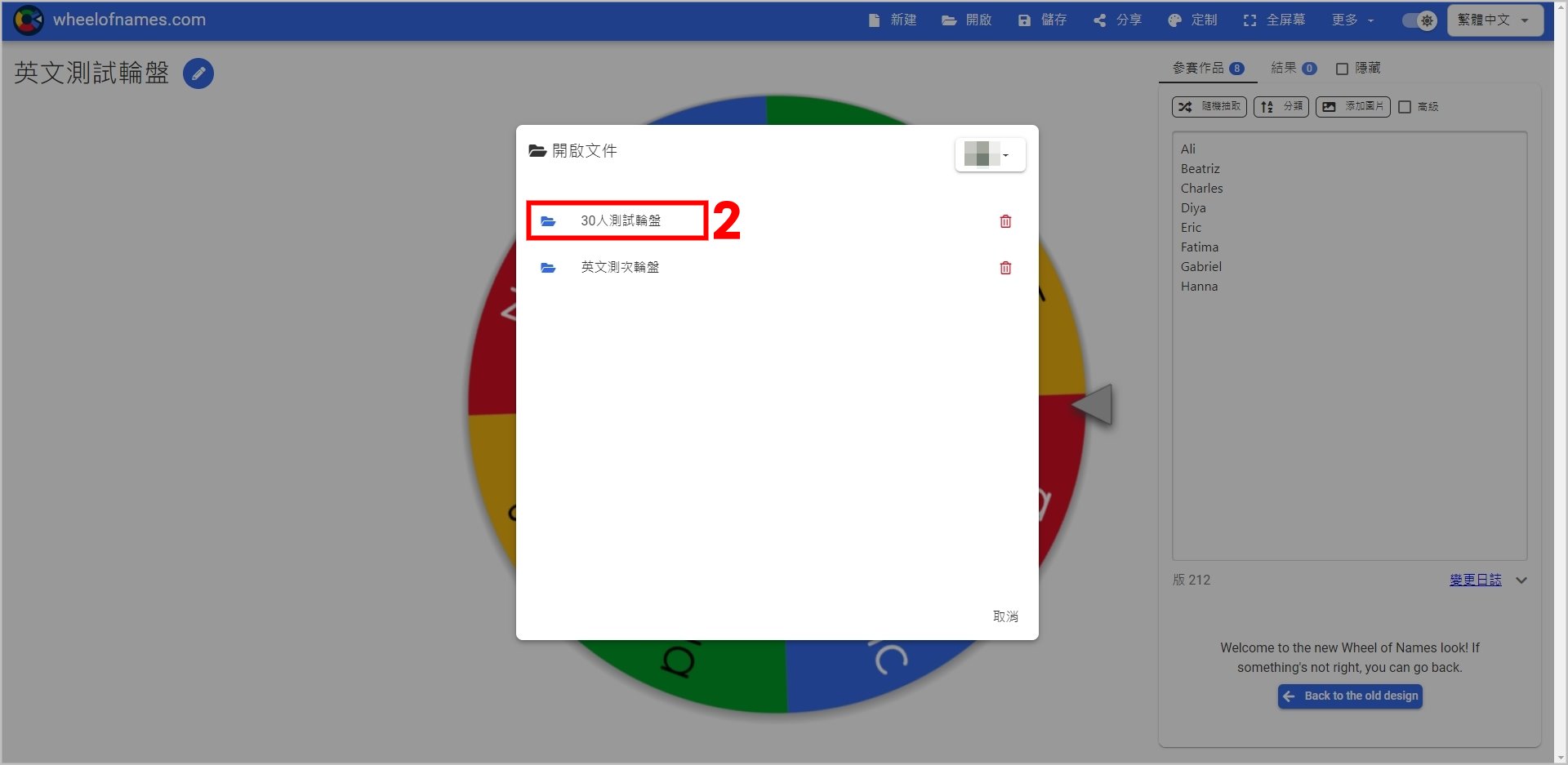
3.即可成功開啟儲存的輪盤
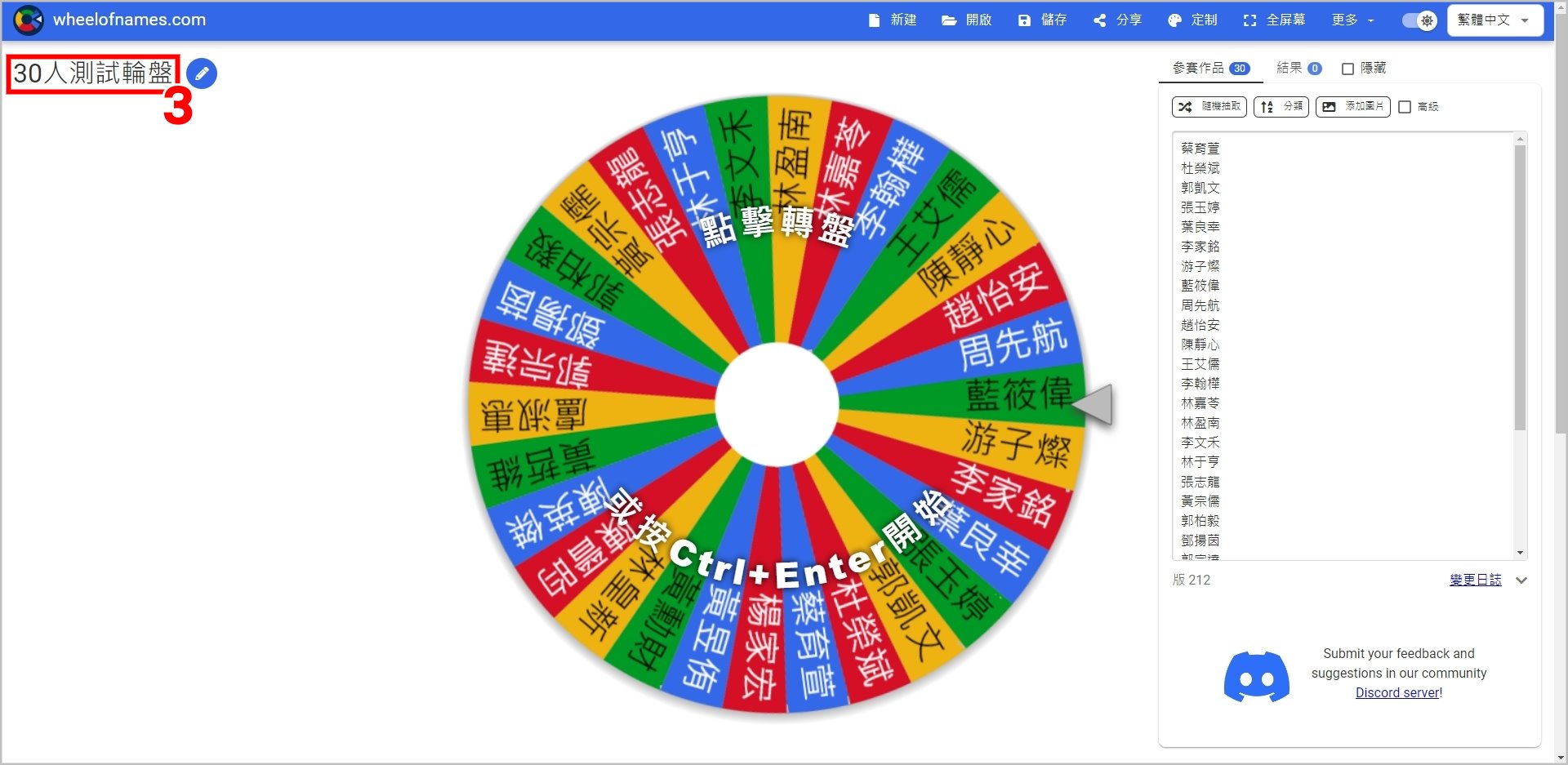
⭐辦社群抽獎活動必備:抽獎小幫手
⭐增進線上教學互動:Wheel of Names
⭐最適合多人抽獎:實用工具站 線上抽獎工具
實測心得:
上方三個推薦,是小編實測完覺得功能非常實用的抽獎網站!大家可以根據自己的需要挑選適合的網站使用👍像是如果你要辦粉絲專頁抽獎活動,就可以選擇「抽獎小幫手」幫你篩選粉絲的抽獎資格。如果是要線上教學學生問答抽籤,小編就會建議使用「Wheel of Names」不只有趣,還可以方便快速的建立專屬輪盤!如果是全公司辦尾牙抽獎,人數很多的時候就可以使用「實用工具站-線上抽獎工具」,自動編號功能讓你省下輸入名單的麻煩!






